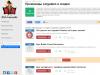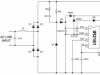სასარგებლო რჩევები
არაფერია იმაზე უარესი, ვიდრე ნელი ინტერნეტი, რომელიც არ გიშლის ხელს საყვარელი საფეხბურთო კლუბის მატჩის გადაცემით ან საინტერესო სერიალის ან ფილმის ყურებაში.
თუ თქვენი სახლის ინტერნეტი მუდმივად ლოკოკინების ტემპით მოძრაობს, არსებობს რამდენიმე ხრიკი, რომელიც დაგეხმარებათ ამ პრობლემის მოგვარებაში და დაზოგავთ ნერვებს.
აქ არის 7 მარტივი, მაგრამ ეფექტური და ეფექტური რჩევა, რომელიც დაგეხმარებათ გაზარდოთ თქვენი სახლის ინტერნეტის სიჩქარე:
როგორ გავზარდოთ სახლის ინტერნეტის სიჩქარე
1. გადატვირთეთ თქვენი მოდემი ან როუტერი

ხშირად, ინტერნეტის პრობლემები გამოწვეულია იმით, რომ თქვენს როუტერს ან მოდემს უბრალოდ სჭირდება ნორმალური გადატვირთვა.
მთლიანად გამორთეთ მოდემი ან როუტერი, გამორთეთ დენის კაბელი ორივე მოწყობილობიდან და დაელოდეთ რამდენიმე წუთს. შემდეგ ისევ ჩართეთ ისინი. ამ ერთი შეხედვით მარტივ ხრიკს ნამდვილად შეუძლია თქვენი ნელი ინტერნეტის პრობლემა.
როგორ გავზარდოთ ინტერნეტის სიჩქარე როუტერის საშუალებით
2. გადაიტანეთ როუტერი

ჩვენ ხშირად ვჩივით, რომ ჩვენი როუტერი კარგად არ მუშაობს.
მაგრამ იქნებ მთელი საქმე იმაშია, რომ ის არასწორ ადგილას დგას? ლოგიკურია, რომ თუ როუტერს სადმე დივნის უკან ან სხვა ძნელად მისადგომ ადგილას დააყენებთ, უბრალოდ ბლოკავთ სიგნალს და ანელებთ WiFi-ს.
როუტერი უნდა იყოს ღია სივრცეში, ამიტომ განათავსეთ იგი გორაზე ან ისეთ ადგილას, სადაც სიგნალები არ დაიბლოკება სხვადასხვა დანაყოფებით.
იდეალურ შემთხვევაში, ეს იქნებოდა როუტერის განთავსება სადმე უფრო მაღლა. თუ ეს კერძო სახლია, მაშინ საუკეთესო ვარიანტი იქნება სხვენი ან ზედა სართული.
როგორ გავზარდოთ WiFi ინტერნეტის სიჩქარე
3. დაიცავით თქვენი WiFi პაროლით

ცხოვრობთ მჭიდროდ დასახლებულ უბანში (როგორიცაა დიდი საცხოვრებელი კორპუსი)? მაშინ სავსებით ლოგიკურია, რომ თქვენი ინტერნეტი შეიძლება მოიპაროს.
თუ თქვენი ინტერნეტი არ არის დაცული პაროლით და ის მოულოდნელად შენელდება, დიდია შანსი, რომ ვინმე რეალურად ისესხებს მას თქვენგან.
როგორც წესი, პირველი ნიშანი იმისა, რომ ვიღაც სხვა იყენებს თქვენს WiFi-ს, არის ინტერნეტის ნელი სიჩქარე.
ამ პრობლემის თავიდან ასაცილებლად, დარწმუნდით, რომ დაიცავით თქვენი WiFi ძლიერი პაროლით.
4. შეამოწმეთ თქვენი ინტერნეტ გამტარუნარიანობა

შესაძლოა, ოჯახის რომელიმე წევრი დროის უმეტეს ნაწილს თამაშში ატარებს. ამ ჩვევამ შეიძლება შეანელოს თქვენი ინტერნეტის სიჩქარე.
ზოგიერთი აპლიკაცია, როგორიცაა ვიდეო თამაშები ან სტრიმინგის სერვისები, როგორიცაა Netflix და მსგავსი სერვისები, მოიხმარს უფრო მეტ სიჩქარეს, ვიდრე იგივე Facebook აპლიკაცია.
თუ ეს ასეა და პირველი სამი მეთოდი არ მუშაობს, გაითვალისწინეთ, რომ თქვენს როუტერს აქვს ინსტრუმენტი სახელწოდებით Quality of Service (QoS), რომელიც შეგიძლიათ გამოიყენოთ კონკრეტული სერვისების პრიორიტეტებისთვის.
ვინაიდან ყველა როუტერი განსხვავებულად მუშაობს, დარწმუნდით, რომ წაიკითხეთ სახელმძღვანელო, რათა გაიგოთ, თუ როგორ დააკონფიგურიროთ QoS კონკრეტულად თქვენი კონკრეტული შემთხვევისთვის.
5. არხის შეცვლა

რადიოების მსგავსად, უკაბელო მარშრუტიზატორები მუშაობენ სხვადასხვა არხებზე და სიხშირეებზე. და თუ თქვენი როუტერი დაყენებულია იმავე არხზე, როგორც თქვენი მეზობლები, სავსებით შესაძლებელია, რომ სუსტი სიგნალი გქონდეთ.
თქვენი Wi-Fi-სთვის საუკეთესო სიხშირის მოსაძებნად, გამოიყენეთ ჩვენი გამოყოფილი How To Geek მომხმარებლის სახელმძღვანელო.
6. განაახლეთ თქვენი აპარატურა

თუ თქვენ გაქვთ როუტერი, რომელიც ამბობს 2010, რა თქმა უნდა, შეიძლება შეგექმნათ გარკვეული პრობლემები. ინტერნეტის ხარისხი გარკვეულ კითხვებს გააჩენს.
გახსოვდეთ, რომ სწრაფი კავშირის უზრუნველსაყოფად, თქვენ უნდა იმუშაოთ უახლესი აპარატურით. ტექნიკური პროგრესი არ დგას; ყოველწლიურად მწარმოებლები ავრცელებენ ახალ და უფრო დახვეწილ მარშრუტიზატორებს.
დარწმუნდით, რომ თქვენი როუტერი არ არის ისეთი ძველი, რომ ანელებს ინტერნეტის სიჩქარეს.
7. შეიძინეთ ინტერნეტის სიგნალის გამაძლიერებელი

თუ თქვენი აპარატურა განახლებულია, შეგიძლიათ გააფართოვოთ თქვენი WiFi დიაპაზონი და, თავის მხრივ, მისი სიძლიერე, სპეციალური დიაპაზონის გამაფართოებლის შეძენით.
როგორც წესი, ის იაფია, მაგრამ მშვენივრად აძლიერებს სიგნალს, რითაც ინტერნეტის სიჩქარე ახალ, უფრო მაღალ დონეზე აიყვანს.
მრავალბინიან კორპუსებში, ბიზნეს ცენტრებში და საოფისე შენობებში ყველაზე ხშირად გამოიყენება სადენიანი მონაცემთა გადაცემის ტექნოლოგიები (დაგრეხილი წყვილი, DSL სატელეფონო კაბელი, ოპტიკურ-ბოჭკოვანი ქსელები). კაბელის საშუალებით გადაცემულ სიგნალს აქვს გარკვეული სიხშირე. ყველაზე ხშირად, 5a კატეგორიის კაბელი, რომლის გამტარუნარიანობაა 100 MHz, გამოიყენება სადენიანი ქსელების დასაყენებლად. სიგნალს შეუძლია მიაღწიოს მონაცემთა გადაცემის და ფაილის ჩამოტვირთვის სიჩქარეს 1 გბიტ წამში.
არასტაბილური მუშაობა ან სიგნალის ვარდნა შეიძლება შეინიშნოს როგორც პროვაიდერის შეცდომის გამო, ასევე ტექნიკური აღჭურვილობის არასწორი პარამეტრების და მომხმარებლის ქმედებების გამო. დღევანდელი პოპულარული VPN ტექნოლოგიები - სიგნალის დაშიფვრა, რომელიც უზრუნველყოფს ანონიმურობას ქსელში - შეუძლია მნიშვნელოვნად გაზარდოს მონაცემების გაგზავნისა და მიღების დრო, რადგან კომპიუტერს მეტი დრო სჭირდება გარე სერვერებთან დაკავშირება, მიღებული მონაცემების მოთხოვნა და დამუშავება (ამ მიზეზით, ბრაუზერის გვერდები ნელა იხსნება, საიტების ჩატვირთვას დიდი დრო სჭირდება). მაგრამ ინტერნეტის სიჩქარის ვარდნა სახლში ან ოფისში ხდება სხვა მიზეზების გამო.
პროვაიდერთან ხელშეკრულების გაფორმებამდე აუცილებელია დაზუსტდეს ნომინალური კავშირის სიჩქარე. სახლის ინტერნეტ პროვაიდერების უმეტესობას აქვს რამდენიმე ტარიფი, რომელიც ზღუდავს მონაცემთა გადაცემის მოცულობას და სააბონენტო გადასახადის ოდენობას. რაც უფრო დაბალია საკომუნიკაციო სერვისების ღირებულება, მით უფრო ნელია ინტერნეტი. ამიტომ, მიზანშეწონილია შეისწავლოთ კომპანიის ტარიფების მთელი ხაზი, აირჩიოთ საუკეთესო პაკეტი ფასისთვის ან დააჩქაროთ ინტერნეტი.
თუ თქვენ გჭირდებათ სიჩქარის გაზრდა, რომელიც მუდმივად მცირდება ან მოულოდნელად გაქრა, უმჯობესია შეცვალოთ პროვაიდერის ტარიფი უფრო მოსახერხებელზე, თუნდაც ხელშეკრულების გაფორმებამდე მაქსიმალური სარგებლისთვის. შემდეგ ჯერზე, სჯობს განაახლოთ ხელშეკრულება უფრო ხელსაყრელი პირობებით (მიმწოდებელმა კომპანიამ უნდა გამოგიგზავნოთ შეთავაზება არჩევანის რამდენიმე ვარიანტით ან დააჩქაროს ტრაფიკი ხელმისაწვდომი მეთოდების გამოყენებით).
ინტერნეტის ძალიან ნელი სიჩქარის კიდევ ერთი გავრცელებული მიზეზი არის ქსელური აღჭურვილობის არასწორი მუშაობა. ბინაში ან ოფისში მომხმარებლები ქსელს უერთდებიან ორი გზით - პირდაპირ კაბელის ან უკაბელო ადაპტერის საშუალებით. კომპიუტერის პირდაპირი კავშირი ქსელის კაბელთან უზრუნველყოფს პროვაიდერის მიერ გამოცხადებულ მონაცემთა მაქსიმალურ სწრაფ გადაცემას. როუტერის გამო ხშირად ხედავთ, რომ მონაცემთა გადაცემისა და ფაილების ჩამოტვირთვის დრო გაიზარდა 10-20%-ით.
თქვენი ქსელური აღჭურვილობის მუშაობის გასაუმჯობესებლად, ჯერ უნდა დაუკავშირდეთ ინტერნეტს კაბელისა და როუტერის საშუალებით, გაზომოთ ფაილების ჩამოტვირთვის დრო ორივე შემთხვევაში. თუ ბრაუზერი უფრო სწრაფად მუშაობს კაბელის საშუალებით, თქვენ უნდა დააკონფიგურიროთ, განაახლოთ როუტერი ან შეცვალოთ როუტერი ახალზე.
ისევე, როგორც ბინაში, სადაც ძველი გაყვანილობაა, შუქი ქრება რამდენიმე ელექტრო მოწყობილობის ერთდროულად ჩართვისას, ასევე ინტერნეტის სიჩქარე იკლებს რამდენიმე გარე მოწყობილობის მიერთებისას. თუ ბინაში არის მხოლოდ ერთი გამოყოფილი WiFi ქსელი და მას ერთდროულად სამი კომპიუტერი, ორი ტაბლეტი და ხუთი სმარტფონი უკავშირდება, მაშინ მათ შორის ტრაფიკი ბუნებრივად გადანაწილდება.
ამ შემთხვევაში MB გადაცემის სიჩქარე დაბალი იქნება ან საღამოს გაქრება, როცა ყველა დაბრუნდება სამსახურიდან/სკოლიდან და ერთად გადადის ონლაინში. ყველაზე მძლავრ მოწყობილობას ზოგჯერ შეუძლია მთლიანად დაბლოკოს დანარჩენი. იმის გასარკვევად, თუ სად მიდის მთელი ტრაფიკი ან შეამოწმოთ რამდენ მეგაბაიტს "ჭამს თითოეული მოწყობილობა", შეგიძლიათ გამორთოთ ისინი სათითაოდ და დააკვირდეთ ცვლილებებს (თუ სმარტფონის გამორთვისას ქსელი აღდგება და სიჩქარე არ არის შემცირდა, მაშინ პრობლემა ამ მოწყობილობაშია).
ქსელის პარამეტრების გასაუმჯობესებლად, პირველი, რაც უნდა გააკეთოთ, არის მოწყობილობის სწორად კონფიგურაცია ბინაში, შესაძლოა დააკავშიროთ დამატებითი საკომუნიკაციო არხი, რომელიც დაწყვილებულია მთავართან ან შეცვალოთ როუტერის ოპერაციული პარამეტრები. მაშინ სახლში ინტერნეტი უფრო სწრაფად იმუშავებს.
ხშირად ინტერნეტის დაბალი სიჩქარე დაინსტალირებული პროგრამების, ასევე ვირუსების შედეგია. ანტივირუსი, რომელიც მუშაობს ნორმალურ რეჟიმში, მუდმივად სკანირებს მიღებულ მონაცემებს გარე წყაროებიდან მავნე ფაილების არსებობისთვის. ზოგჯერ ანტივირუსის ნორმალური ფუნქციონირებაც კი მოიხმარს დიდი რაოდენობით RAM-ს, რაც გავლენას ახდენს მოწყობილობის უნარზე სწრაფად გაანალიზოს მიღებული მონაცემები.
თქვენს კომპიუტერში დაინსტალირებულმა პროგრამებმა ასევე შეიძლება გამოიწვიოს ინტერნეტის დაბალი სიჩქარე. ბევრ მათგანს შეუძლია იმუშაოს ფონზე და იკავებს ტრაფიკის მნიშვნელოვან წილს. სხვადასხვა მყისიერი მესინჯერები, რომლებსაც დიდი ხანია არ იყენებთ (ვთქვათ, ICQ), ყველა სახის Mail.ru აგენტი და სხვა პროგრამები, რომლებიც საჭიროებენ ინტერნეტ კავშირს - ეს ყველაფერი იტვირთება კომპიუტერზე, რაც გავლენას ახდენს შემომავალ და გამავალ ინტერნეტის სიჩქარეზე.
იმის დასადგენად, თუ რატომ დაეცა ინტერნეტის სიჩქარე და გააუმჯობესეთ ქსელის მუშაობა, გადადით Task Manager-ზე (დააწკაპუნეთ მარჯვენა ღილაკით სტატუსის ზოლზე ეკრანის ბოლოში). გადადით "პროცესების" ჩანართზე და გამორთეთ, თუ არის:
- გუნდის მაყურებელი;
- Viber;
- სკაიპი;
- Chrome (მრავალი დუბლიკატი ხაზის შემთხვევაში).
ყველა ეს პროცესი თქვენი ყურადღებისგან ფარულად მუშაობს, მაგრამ დიდ რესურსს იკავებს. მესინჯერებს შეუძლიათ მნიშვნელოვნად შეანელონ თქვენი კომპიუტერი, ამიტომ უმჯობესია დააინსტალიროთ ისინი ტელეფონზე ან პლანშეტზე 4G-ით. ეს გააუმჯობესებს თქვენი კომპიუტერის მუშაობას და წარმართავს ტრაფიკს სწორი მიმართულებით.
პროვაიდერის მიერ გამოცხადებული ინტერნეტის სიჩქარე ხშირად არ შეესაბამება რეალობას. პრობლემა ხშირად მდგომარეობს არა მხოლოდ მოწოდებული სერვისების ხარისხში, არამედ საბოლოო მომხმარებლის მიერ გამოყენებული მოწყობილობების კონფიგურაციაში. ეს სტატია მიზნად ისახავს უპასუხოს კითხვას, თუ როგორ უნდა გავზარდოთ ინტერნეტის სიჩქარე დაპირებულს ტელეკომის ოპერატორთან ხელშეკრულების გაფორმებისას.
უპირველეს ყოვლისა, ყურადღება უნდა მიაქციოთ კომპიუტერზე დაინსტალირებული ოპერაციული სისტემის პარამეტრებს და ასევე გამორიცხოთ მავნე პროგრამების გავლენის შესაძლებლობა ინტერნეტში მონაცემთა გადაცემის სიჩქარეზე.
ტრაფიკის მჭამელთა შემოწმება
პირველ რიგში, თქვენ უნდა შეამოწმოთ გაშვებული აპლიკაციები: ტორენტ კლიენტი ჩართულია სისტემის გაშვებისას, სათამაშო სერვისი ან სხვა პროგრამები, რომლებიც საჭიროებენ მუდმივ წვდომას ინტერნეტში. ეს არის არასათანადო სიჩქარის შესაძლო „პროვოკატორები“.

Task Manager-ში ტრაფიკის მოხმარების შესახებ დეტალური ინფორმაცია ხელმისაწვდომია მხოლოდ Windows 8 და უფრო მაღალი სისტემების მომხმარებლებისთვის. Windows 7-ისთვის არსებობს სხვა მეთოდი.
"პროცესების" ჩანართში არის სვეტი სათაურით "ქსელი", აქ შეგიძლიათ გაიგოთ რომელი აპლიკაცია და რამდენად მოქმედებს სიჩქარეზე და მოხმარებულ ინტერნეტ ტრაფიკზე. პროგრამების გამორთვა, რომლებიც ამჟამად არასაჭიროა, ხდება შესაბამისი აპლიკაციის ხაზგასმით და ღილაკზე „დასრულება“ დაჭერით.
Windows 7, 8-ის გამოცემებში არის მსგავსი პროგრამა სახელწოდებით "რესურსების მონიტორი". მასზე წვდომისთვის, თქვენ უნდა შეიყვანოთ ფრაზა "რესურსების მონიტორი" საძიებო ზოლში "მენიუ" - "დაწყება" და გაუშვით პროგრამა, რომელიც გამოჩნდება მოთხოვნისთანავე. შემდეგი, აირჩიეთ "ქსელი" ჩანართი: ნაგულისხმევად, მასში მიმდინარე პროცესები დალაგებულია წამში მოხმარებული ბაიტების რაოდენობის მიხედვით. შეუძლებელია პროცესების დახურვა, რომლებიც გავლენას ახდენენ ინტერნეტის წვდომის სიჩქარეზე ამ პროგრამის საშუალებით, ამიტომ, მომხმარებლის იდენტიფიცირების შემდეგ, თქვენ უნდა დაბრუნდეთ "Task Manager"-ში და ამოიღოთ exe ფაილის შესაბამისი დავალება:

ინტერნეტის სიჩქარე შეიძლება დროებით შემცირდეს განახლების ცენტრის აქტივობის გამო, რაც ასევე მითითებულია Task Manager-ში შესაბამისი პუნქტის ქვეშ. თქვენ უნდა დაელოდოთ ინტერნეტიდან ჩამოტვირთვის დასრულებას და თქვენს კომპიუტერში ოპერაციული სისტემის განახლებების დაინსტალირებას და შემდეგ გააგრძელეთ ჩვეულ რეჟიმში.
პაკეტის განრიგის კონფიგურაცია
შემდგომი ქმედებები მიმართული იქნება სიმძლავრის შეზღუდვების შემცირებაზე. ვინდოუსის სისტემა ინახავს მთლიანი გამვლელი ტრაფიკის 1/5-ს და ეს შეიძლება უარყოფითად იმოქმედოს ინტერნეტის სიჩქარეზე. ეს ზღვარი უნდა შემცირდეს ნულამდე.
„ადგილობრივი ჯგუფის პოლიტიკის რედაქტორის“ გაშვება, სადაც განლაგების კონფიგურაცია მოხდება, ხორციელდება Win+R კლავიშების ერთდროული დაჭერით და იხსნება ფანჯარაში gpedit.msc ბრძანების შეყვანით:

"რედაქტორში" გადადით შემდეგ საქაღალდეში: "კომპიუტერის კონფიგურაცია" - "ადმინისტრაციული შაბლონები" - "ქსელი" - "QoS პაკეტის განრიგი". ფანჯრის მარჯვენა მხარეს გამოჩნდება რამდენიმე ელემენტი, სასურველია „ინტერნეტის რეზერვირებული გამტარუნარიანობის შეზღუდვა“:

ფანჯარაში, რომელიც იხსნება, თქვენ უნდა დააჭიროთ "ჩართვას", ხოლო ქვედა ველში, სახელწოდებით "ოფციები", დააყენეთ "გამტარობის ლიმიტის" მნიშვნელობა 0% -ზე. ფანჯარასთან მუშაობის დასრულების შემდეგ დააჭირეთ ღილაკებს "Apply" და "OK". ახლა სისტემა არ ზღუდავს ინტერნეტის სიჩქარეს:

ნაგულისხმევი გრაფიკი ზოგჯერ გამორთულია ადაპტერის პარამეტრებში. შესამოწმებლად აირჩიეთ „პანელი“ „დაწყების“ მენიუდან, შემდეგ „ქსელის და გაზიარების ცენტრი“. კავშირი გამოჩნდება როგორც აქტიური. "კავშირის სტატუსის" ფანჯარაში გადასასვლელად დააწკაპუნეთ სახელზე. ფანჯარაში, რომელიც იხსნება, დააწკაპუნეთ ღილაკზე „თვისებები“ და გააქტიურეთ „QoS Packet Scheduler“ პუნქტი, დაადასტურეთ თქვენი არჩევანი ღილაკზე „OK“ დაწკაპუნებით. ამ პროცედურის დასრულების შემდეგ რეკომენდებულია კომპიუტერის გადატვირთვა. კითხვა, თუ როგორ უნდა ამოიღოთ ინტერნეტის სიჩქარის ნაგულისხმევი ლიმიტი Microsoft-ში, მოგვარებულია!
ქსელის ბარათის დაყენება
სისტემის უკეთესი ენერგოეფექტურობისთვის, მოწყობილობის ზოგიერთი პარამეტრი კონფიგურირებულია დაზოგვის რეჟიმში. ეს ასევე ეხება პერსონალურ კომპიუტერში დაყენებულ ქსელურ ბარათს.
დაწყების მენიუდან გადადით საკონტროლო პანელზე. "სისტემა და უსაფრთხოება" განყოფილებაში თქვენ უნდა იპოვოთ პროგრამა სახელწოდებით "მოწყობილობის მენეჯერი":

"მენეჯერის" ფანჯარაში ორჯერ დააწკაპუნეთ "ქსელის გადამყვანების" პუნქტზე, რათა მიიღოთ ხელმისაწვდომი მოწყობილობების სია. ადაპტერი შეირჩევა მასზე ორჯერ დაწკაპუნებით.
"ელექტროენერგიის მენეჯმენტის" ჩანართში არის ორი ელემენტი: "მოწყობილობის გამორთვის ნება" და "მოწყობილობისთვის ნება დართეთ კომპიუტერი გამოაღვიძოს მოლოდინის (ძილის) რეჟიმიდან". ჩვენ ვხსნით რეჟიმებს მათი მონიშვნის გაუქმებით. პარამეტრების დადასტურება ხდება ღილაკზე "OK" დაჭერით. კომპიუტერის გადატვირთვის შემდეგ რეკომენდებულია ინტერნეტის სიჩქარის შემოწმება:

ლეპტოპებზე ეს პარამეტრი საკმაოდ კრიტიკულია: კომპიუტერის ბატარეის ხანგრძლივობა მცირდება. თუ ამ მოქმედების განხორციელების შემდეგ შეამჩნევთ ბატარეის განმუხტვის სიჩქარის ზრდას, რეკომენდირებულია საკონტროლო ნიშნების დაბრუნება თავის ადგილებზე.
შეცვალეთ თქვენი ენერგიის გეგმა
ელექტროენერგიის გეგმის უფრო ეფექტურზე შეცვლა დადებითად აისახება ქსელის ადაპტერის სიჩქარეზე. "საკონტროლო პანელში" თქვენ უნდა იპოვოთ განყოფილება "სისტემა და უსაფრთხოება", შემდეგ "ელექტროენერგიის პარამეტრები". საჭირო „მაღალი შესრულების“ ელემენტი გააქტიურებულია მასზე დაწკაპუნებით:

ეს პარამეტრი გაზრდის ელექტროენერგიის მიწოდებას პერსონალური კომპიუტერის ელემენტებზე, რაც გაზრდის ინტერნეტით წვდომის სიჩქარეს. როგორც ქსელური ადაპტერის გათიშვის შემთხვევაში, ლეპტოპის ბატარეის დატენვის სიჩქარე შეიძლება გაიზარდოს, მაშინ თქვენ უნდა გამოიყენოთ ეს კვების გეგმა მხოლოდ მაშინ, როდესაც პორტატული მოწყობილობა მუშაობს ადაპტერიდან, თუ თქვენ გჭირდებათ პრობლემის გადაჭრა. ლეპტოპზე ინტერნეტის დასაჩქარებლად.
COM პორტის გაფართოება
სერიული COM პორტის კონფიგურაციისთვის გადადით Device Manager უტილიტაში Start მენიუში. ორჯერ დააწკაპუნეთ "პორტები (COM და LPT)" განყოფილებაზე. მოწყობილობის თვისებებზე გადასვლა სახელწოდებით "სერიული პორტი" (ფრჩხილებში უნდა იყოს მითითებული COM ნომრის აბრევიატურა, ჩვენს შემთხვევაში - COM3)" ასევე ხდება სახელზე ორჯერ დაწკაპუნებით:

"პორტის პარამეტრების" ჩანართში იპოვეთ ინდიკატორი "ბიტები წამში" და აირჩიეთ "128000" ჩამოსაშლელ სიაში. დასადასტურებლად - "OK":

პორტის მაქსიმალური გამტარუნარიანობის გაზრდით, იზრდება იმის ალბათობა, რომ ინტერნეტში წვდომის სიჩქარე გაიზრდება საჭირო მნიშვნელობებამდე.
დამატებითი პროგრამების დაყენება
Microsoft-ის სტანდარტული გადაწყვეტილებების დასახმარებლად მოდის მესამე მხარის მწარმოებლების განვითარება, რაც საშუალებას გაძლევთ გააფართოვოთ ინტერნეტის შესაძლებლობები თქვენს კომპიუტერში.
TCP Optimizer (https://www.speedguide.net/files/TCPOptimizer.exe) არის უფასო პროგრამა, რომელიც ვრცელდება SpeedGuide რესურსის საშუალებით. პროგრამა პოზიციონირებულია, როგორც აჩქარებს ინტერნეტში წვდომას TCP/IP პარამეტრების შეცვლით, რაც საშუალებას გაძლევთ ამოიღოთ ინტერნეტის სიჩქარის ლიმიტები:

ჩამოტვირთვისა და გაშვების შემდეგ, ინსტალაცია არ არის საჭირო; TCP Optimizer დაუყოვნებლივ სთავაზობს მომხმარებელს ინტერფეისს. მთავარი ზოგადი პარამეტრების ჩანართზე ზედა არის სლაიდერი, რომელიც უნდა დაყენდეს პროვაიდერის მიერ გამოცხადებული ინტერნეტ კავშირის სიჩქარის შესაბამის პოზიციაზე. ქსელის ადაპტერის შერჩევის ჩამოსაშლელ მენიუში აირჩიეთ ქსელის ადაპტერი და ფანჯრის ბოლოში აირჩიეთ პარამეტრების პუნქტში მონიშნეთ ველი ოპტიმალური. არჩევანი დასტურდება ღილაკზე Apply ცვლილებების დაჭერით და კომპიუტერის გადატვირთვით.
მეორე ასისტენტი კითხვის გადაჭრაში, თუ როგორ უნდა დააჩქაროს ინტერნეტი , — უფასო პროგრამა Softonic-ისგან – NameBench (https://en.softonic.com/download/namebench/windows/post-download?sl=1). ის ირჩევს საუკეთესო DNS სერვერს სიიდან, რაც საშუალებას გაძლევთ შეხვიდეთ ვებსაიტის დომენებზე უსწრაფესი შუამავლის საშუალებით:

პროგრამის ინსტალაცია ხორციელდება მომხმარებლისთვის მოსახერხებელი დირექტორიაში მისი ამოხსნით. საჭირო მაქსიმუმის დაწყების შემდეგ დააჭირეთ ღილაკს Start Benchmark. ძიებას გარკვეული დრო სჭირდება: რესურსს აქვს უამრავი წყარო.
ძიების დასასრულს, ნაგულისხმევი ბრაუზერი აჩვენებს შედეგს მიმდინარე DNS პარამეტრისთვის და რეკომენდებული კონფიგურაციისთვის - რეკომენდებული კონფიგურაცია (ყველაზე სწრაფი).
DNS-ის შემოწმება და დაყენება
"საკონტროლო პანელის" საშუალებით აირჩიეთ ქვეპუნქტი "ქსელის სტატუსისა და ამოცანების ნახვა", რომელიც მდებარეობს "ქსელი და ინტერნეტი" განყოფილებაში. აქ თქვენ უნდა აირჩიოთ აქტიური ქსელი, რომელზეც დაწკაპუნებით მიგიყვანთ კავშირის სტატუსის ფანჯარაში და იქიდან "თვისებები". IPv4 პროტოკოლის გამოყენებისას, თქვენ უნდა მონიშნოთ ეს ელემენტი დაწკაპუნებით და გადადით "თვისებებზე":

მთავარი "ზოგადი" ჩანართი შეიცავს პროვაიდერის მიერ მოწოდებულ DNS სერვერის ნაგულისხმევ მისამართებს:

"სასურველი" და "ალტერნატიული" DNS სერვერის განყოფილებებში, თქვენ უნდა შეიყვანოთ მონაცემები NameBench პროგრამიდან, შემდეგ შეამოწმოთ "დაადასტურეთ პარამეტრები გასვლისას" და დახურეთ ფანჯარა ღილაკზე "OK" დაწკაპუნებით.
ვირუსის შემოწმება
პირველი, რაც უნდა გააკეთოთ, თუ ამას მიჩვეული ხართ, არის თქვენი კომპიუტერის შემოწმება ანტივირუსით. ეფექტური პროგრამა, რომელიც არ საჭიროებს ინსტალაციას ან მუდმივ მუშაობას ფონზე - Dr.Web CureIt! (https://free.drweb.ru/download+cureit+free/):

დაწყებამდე, თქვენ უნდა დახუროთ ყველა პროგრამა, მათ შორის ინტერნეტით. ანტივირუსული პაკეტის გაშვების შემდეგ დააჭირეთ ღილაკს „სკანირების დაწყება“ და დაელოდეთ სკანირების პროცესისა და მკურნალობის დასრულებას.
მოაწესრიგეთ თქვენი როუტერი
თუ თქვენი მოწყობილობები დაკავშირებულია ინტერნეტთან როუტერის საშუალებით, მას სჭირდება სერვისი მაქსიმალური სიჩქარის უზრუნველსაყოფად.
DSL კავშირის მახასიათებლები
ADSL კავშირის ტექნოლოგიაში მნიშვნელოვან როლს ასრულებს სპლიტერი - პატარა "ორმაგი" მოწყობილობა, რომლის ერთ მხარეს არის დაკავშირებული სახმელეთო ტელეფონი, მეორეზე - მოდემი და სატელეფონო ხაზი. მნიშვნელოვანია შეამოწმოთ სპლიტერის კავშირები და სოკეტები და, საჭიროების შემთხვევაში, შეცვალოთ იგი გაუმჯობესებული ვერსიით.
პროგრამული უზრუნველყოფის განახლება
ახალი პროგრამული უზრუნველყოფის გამოშვებით, როუტერის ტექნიკის პრობლემები, რომლებიც გავლენას ახდენენ ინტერნეტის წვდომის სიჩქარეზე, ხშირად გამოსწორებულია. თქვენ ყოველთვის უნდა შეინახოთ თქვენი მოწყობილობის პროგრამული უზრუნველყოფა განახლებული.

როუტერის შეფუთვა ან უკანა პანელი მიუთითებს თქვენი პირადი ანგარიშის შესვლის შესახებ. როგორც წესი, ინტერფეისზე წვდომა ხდება მისამართებზე: 192.168.0.1 და 192.168.1.1, შესვლა-პაროლის კომბინაცია არის admin-admin.
მენიუს ელემენტებს შორის თქვენ უნდა იპოვოთ "Firmware Update". იმისათვის, რომ პროცესი წარმატებული იყოს, როუტერი უნდა იყოს დაკავშირებული კომპიუტერთან, რომელზედაც მიმდინარეობს განახლება ეთერნეტის კაბელის საშუალებით.
როუტერის სწორი ადგილმდებარეობის განსაზღვრა
აუცილებელია როუტერის დაყენება ბინის ან ოთახის ცენტრში 1,5-2 მეტრის სიმაღლეზე. არ არის რეკომენდებული უკაბელო ინტერფეისების სხვა სიგნალის წყაროების - Bluetooth, სხვა Wi-Fi წერტილების განთავსება როუტერის უშუალო სიახლოვეს. ყველა ამ მოთხოვნასთან შესაბამისობა რამდენჯერმე გაზრდის ინტერნეტის სიჩქარეს.
Wi-Fi არხის შეცვლა
თუ Wi-Fi წვდომის წერტილები ყველგან არის დაინსტალირებული, დიდია შანსი, რომ მათ შეაფერხონ ერთმანეთის სიგნალი. მნიშვნელოვანია გვახსოვდეს, რომ Wi-Fi ცხელ წერტილები მოქმედებს გარკვეულ არხებზე. მარტივი გზა იმის დასადგენად, არის თუ არა არხი დაკავებული, არის Wi-Fi Analyzer აპლიკაციის ჩამოტვირთვა Google Play Store-დან ან App Store-დან თქვენს სმარტფონში. უფასო პროგრამა აჩვენებს სიგნალის სიძლიერეს გრაფიკის სახით, რომელიც ნათლად აჩვენებს ცარიელ ზონებს - თავისუფალ არხებს:

საუკეთესო ვარიანტის დადგენის შემდეგ, როუტერის ინტერფეისში, Wi-Fi პარამეტრების განყოფილებაში, თქვენ უნდა იპოვოთ ელემენტი სახელწოდებით "არხი". სასურველი მნიშვნელობის დაყენების შემდეგ, თქვენ უნდა შეინახოთ პარამეტრი და გადატვირთოთ როუტერი, შემდეგ კი შეამოწმოთ მონაცემთა გადაცემის სიჩქარე.
როუტერთან არაავტორიზებული კავშირის შემოწმება
სიჩქარის "გაჟონვის" ერთ-ერთი შესაძლო ვარიანტია მესამე მხარის როუტერთან დაკავშირება. ეს ხდება მაშინ, როდესაც წვდომის წერტილის პაროლი არ არის, ან წვდომის წერტილის პაროლი ადვილად გამოცნობილია.
ძალიან მარტივია "არალეგალური" გამოვლენა: როუტერის ინტერფეისის საშუალებით. "Wi-Fi სტატუსი" ჩანართი შეიცავს დაკავშირებული მოწყობილობების სიას. თუ ჩამოთვლილ მოწყობილობებს შორის არის უცნობი მოწყობილობა, რეკომენდირებულია დაუყონებლივ დააყენოთ ან შეცვალოთ Wi-Fi ცხელ წერტილის პაროლი, რათა დაიცვათ თქვენი ინტერნეტ ტრაფიკი გარე გამოყენებისგან.
სწრაფი ბრაუზერის არჩევა
პოპულარულ ბრაუზერებში დამატებით ფუნქციონირებას, მაგალითად, „ტურბო“ რეჟიმში, შეუძლია დააჩქაროს გვერდების ჩატვირთვა ინტერნეტში:

Opera და Yandex ბრაუზერს აქვს ჩაშენებული "ამაჩქარებელი". ამ რეჟიმის ჩართვით მომხმარებელი არ ჩამოტვირთავს საიტს პირდაპირ კომპიუტერში, არამედ აგზავნის მას ინტერნეტის უსაფრთხო სერვერებზე, სადაც ხდება მედიის შეკუმშვა, შემდეგ დამუშავებული გვერდი იგზავნება კომპიუტერში და ჩატვირთვის სიჩქარე მნიშვნელოვნად იზრდება.
Google-ის ბრაუზერს - Chrome - არ აქვს ეს რეჟიმი, მაგრამ Google მაღაზიას აქვს ოფიციალური დანამატი სახელწოდებით "Traffic Saver", მისი ინსტალაციის შემდეგ შეგიძლიათ შეამციროთ ინტერნეტიდან გადმოწერილი მედია ფაილების ზომა 70% -მდე.
2ip სერვისმა ჩაატარა საკუთარი კვლევა, რომლის დროსაც შემოწმდა ბრაუზერები ჩართული „Turbo“ და მსგავსი რეჟიმით. ტესტმა აჩვენა, რომ Yandex.Browser-ში 3G მოდემზე ინტერნეტიდან გვერდების ჩატვირთვის სიჩქარე თითქმის მყისიერია. ეს ფაქტი საშუალებას გვაძლევს გამოვყოთ ეს ბრაუზერი, როგორც ოპტიმალური ნელი კავშირებისთვის და პრობლემა, თუ როგორ უნდა მოვიშოროთ ინტერნეტ კავშირის სიჩქარის შეზღუდვა, კვლავ მოგვარებულია.
ინტერნეტის სიჩქარის გაზრდის მიზნით რეკომენდებულია შემდეგი სასარგებლო რჩევების გამოყენება, რაც შესაძლებელს გახდის სახლში სიტუაციის გამოსწორებას, კერძოდ:

- ყველაზე ეფექტური ტარიფის შერჩევა. აბონენტის არსებული გეგმა შეიძლება უბრალოდ არ აკმაყოფილებდეს მოთხოვნებს. პაკეტზე განახლება მაღალი სიჩქარის რეიტინგებით არის ერთ-ერთი სასურველი ქმედება.
- პერსონალური კომპიუტერის მოდერნიზაცია. კომპიუტერში დაინსტალირებული ქსელის ბარათი შეიძლება იყოს მოძველებული ან გაუმართავი, რაც უარყოფითად აისახება თქვენი ინტერნეტ კავშირის სიჩქარეზე. ახალი თაობის გარე ქსელური ადაპტერი გადაჭრის ნელი წვდომის პრობლემას.
- ახალი როუტერის შეძენა. თანამედროვე ტექნოლოგიები, მათ შორის 5 გჰც სიხშირის სტანდარტი, რომელმაც ჩაანაცვლა მოძველებული 2,4 გჰც, დაგიცავთ დატვირთვის დროს „დამუხრუჭებისგან“ და გაყინვისგან.
- დაუკავშირდით სხვა სერვერს. დისტანციური ჰოსტინგი შეიძლება მდებარეობდეს კომპიუტერის ამჟამინდელი მდებარეობიდან ძალიან შორს, რაც გავლენას ახდენს ინტერნეტში სერვერთან დაკავშირების სიჩქარეზე. იგივე ეხება გადატვირთულ სერვერებს; თქვენ უნდა დაელოდოთ პიკური დატვირთვის შემცირებას.
- კავშირის დამყარება Ethernet კაბელის საშუალებით. უკაბელო ინტერნეტი მოსახერხებელია, მაგრამ ნაკლებად საიმედო ვიდრე საკაბელო ვარიანტი. თუ უკაბელო ინტერფეისებთან მუშაობისას სიჩქარის ვარდნა შენიშნეთ, უნდა სცადოთ Ethernet კავშირი.
გლობალურ ქსელში მომხმარებლები იპოვიან უამრავ სხვა რეკომენდაციას ინტერნეტის სიჩქარის გაზრდის შესახებ, მაგრამ ზოგიერთი რჩევა უკვე მოძველებულია, ზოგი კი სახიფათოა კომპიუტერებისთვის. მთავარი, ალბათ, ის არის, რომ შეგიძლიათ დააჩქაროთ, მაგრამ შეინარჩუნოთ გონივრული ბალანსი ინტერნეტში კომფორტსა და თქვენს კომპიუტერში არსებული მონაცემების უსაფრთხოებას შორის. მეორე, ვფიქრობ, უფრო მნიშვნელოვანია, ვიდრე პირველი.
ვებ გვერდების ჩატვირთვას ჩვეულებრივზე მეტი დრო სჭირდება და ფაილის ჩამოტვირთვის სიჩქარე არ არის ისეთი კარგი, როგორც რეკლამირებულია თქვენი პროვაიდერის მიერ? ეს შეიძლება მრავალი ფაქტორით იყოს გამოწვეული. საბედნიეროდ, არსებობს მრავალი ხრიკი, რომელიც დაგეხმარებათ გააუმჯობესოთ თქვენი ინტერნეტ კავშირის ხარისხი. განსხვავებას წუთებში შეამჩნევთ.
ნაბიჯები
აღჭურვილობის, ქსელის სტატუსის და კავშირის სიჩქარის შემოწმება
- სხვადასხვა ტესტები სხვადასხვა შედეგებს აჩვენებს. ერთსა და იმავე ტესტს შეუძლია აჩვენოს რამდენიმე განსხვავებული მნიშვნელობა განმეორებითი ტესტირებისას. ტესტის შედეგი დამოკიდებულია სერვერების მდებარეობაზე და ქსელის დატვირთვაზე.
- გაიარეთ რამდენიმე ტესტი და იპოვეთ საშუალო.
- ტესტის გასავლელად შეიძლება დაგჭირდეთ პლაგინების ჩამოტვირთვა და ინსტალაცია.
- თუ საიტი მოგთხოვთ აირჩიოთ სერვერი თქვენი კავშირის სიჩქარის შესამოწმებლად, აირჩიეთ ის, რომელიც ყველაზე ახლოს არის თქვენს რეალურ მდებარეობასთან. ამ გზით თქვენ მიიღებთ ყველაზე ზუსტ შედეგს.
-
შეადარეთ ტესტის შედეგი პროვაიდერის მიერ გამოცხადებულ მონაცემებს.შეამოწმეთ მომხმარებელთა მხარდაჭერა, რათა დაადგინოთ თქვენი კავშირის სიჩქარე. გახსოვდეთ, რომ პროვაიდერი მიუთითებს მაქსიმალურ შესაძლო სიჩქარეზე, მაგრამ რეალური სიჩქარე ყოველთვის არ შეესაბამება ამ მაჩვენებელს.
- თუ დიდი ხანია არ შეგიცვლიათ მონაცემთა გეგმა, შესაძლოა უფრო ჩქარი სიჩქარის მიღება უფრო ნაკლებ ფასად. კომპანიები, როგორც წესი, არ აძლევენ არსებულ კლიენტებს აცნობონ უკეთესი გარიგებების შესახებ, ამიტომ შეამოწმეთ, დაამატეს თუ არა ახალი ტარიფები მას შემდეგ, რაც დაიწყეთ მათი სერვისების გამოყენება. შეამოწმეთ რას გთავაზობთ ყველა პროვაიდერი თქვენს მხარეში.
- გახსოვდეთ განსხვავება მეგაბიტსა და მეგაბაიტს შორის. არის 8 მეგაბიტი (MB) ერთ მეგაბაიტში (MB), ასე რომ, თუ გადაიხდით 25 მეგაბიტს წამში (MB/sec), მაშინ თქვენი მაქსიმალური სიჩქარე ოდნავ აღემატება 3 მეგაბაიტს წამში (MB/sec).
-
გადატვირთეთ თქვენი როუტერი.მოდემის ან როუტერის გადატვირთვამ შეიძლება გადაჭრას მრავალი კავშირის პრობლემა. თუ თქვენს მოდემს ან როუტერს არ აქვს ჩართვის ღილაკი, უბრალოდ გამორთეთ დენის კაბელი, დაელოდეთ 30 წამს და ისევ შეაერთეთ. წაიკითხეთ ეს სახელმძღვანელო, რათა გაიგოთ როგორ გადატვირთოთ თქვენი სახლის ქსელი.
შეამოწმეთ კონფლიქტური სიგნალები.თუ იყენებთ უკაბელო როუტერს, შეამოწმეთ, ეწინააღმდეგება თუ არა ის თქვენს უსადენო ტელეფონს ან უკაბელო კამერას. არსებობს უკაბელო მარშრუტიზატორების ორი ძირითადი ტიპი: 802.11 b, g და n (2.4 GHz) ან 802.11 a (5.8 GHz). თუ თქვენი უსადენო ტელეფონი და როუტერი მუშაობს 2.4 გჰც სიხშირეზე, ინტერნეტთან კავშირის სიჩქარე შენელდება, როცა ვინმე ტელეფონს იყენებს. იგივე ეხება უკაბელო გარე კამერებს. შეამოწმეთ თქვენი ტელეფონისა და კამერის სიგნალის სიხშირე. თუ ეს არის 900 MHz, მაშინ სანერვიულო არაფერია. თუ ისინი მუშაობენ 2.4 ან 5.8 გჰც სიხშირეზე, მაშინ ისინი სავარაუდოდ ხელს უშლიან თქვენს უკაბელო ქსელს.
შეამოწმეთ, მიაღწიეთ თუ არა თქვენს ტრაფიკის ლიმიტს.ბევრი პროვაიდერი აწესებს შეზღუდვებს ინტერნეტ ტრაფიკზე, მაგრამ ყოველთვის არ აცნობებს მათ მომხმარებლებს ამის შესახებ. შედით თქვენი პროვაიდერის ვებსაიტზე ან დაუკავშირდით მომხმარებელთა მხარდაჭერას ტელეფონით და შეამოწმეთ, მიაღწიეთ თუ არა თქვენს თვიურ ლიმიტს. ჩვეულებრივ, ლიმიტის გადაჭარბების შემდეგ, პროვაიდერი ზღუდავს კავშირის სიჩქარეს.
დარეკეთ თქვენი პროვაიდერის მომხმარებელთა მომსახურების ხაზთან.ზოგჯერ მხოლოდ თქვენს პროვაიდერს შეუძლია შეასწოროს კავშირის პრობლემა. ჩვეულებრივ, პრობლემების მიზეზების დასადგენად, ტექნიკოსს არ სჭირდება თქვენს სახლში მოსვლა. შეიძლება მოგთხოვონ ხელახლა გადატვირთოთ როუტერი.
შეამოწმეთ ყველა მოწყობილობა თქვენს ქსელში.თუ თქვენი ქსელის სხვა მომხმარებლები ხშირად ჩამოტვირთავენ მონაცემებს ინტერნეტიდან, როგორიცაა ვიდეოების ონლაინ ყურება ან დიდი ფაილების ჩამოტვირთვა, ამან შეიძლება დაიკავოს ქსელის გამტარუნარიანობის მნიშვნელოვანი ნაწილი.

შეამცირეთ მანძილი როუტერსა და კომპიუტერს შორის.თუ ინტერნეტს უკავშირდებით Wi-Fi როუტერის გამოყენებით, კავშირის ნელი სიჩქარის მიზეზი შეიძლება იყოს სუსტი სიგნალი. მოათავსეთ კომპიუტერი და როუტერი ერთმანეთთან რაც შეიძლება ახლოს, ან მოათავსეთ როუტერი კაბინეტზე სიგნალის ხარისხის გასაუმჯობესებლად.
- გაასუფთავეთ ნებისმიერი მტვერი თქვენი როუტერიდან ან მოდემიდან შეკუმშული ჰაერის ქილის გამოყენებით. ეს დაიცავს მას გადახურებისგან და გაზრდის მისი მუშაობის სტაბილურობას.
- უზრუნველყოს ყველა ელექტრონული კომპონენტის კარგი ვენტილაცია გადახურების თავიდან ასაცილებლად.
-
თუ იყენებთ DSL ტექნოლოგიას, შეამოწმეთ თქვენი გამყოფი.სპლიტერი არის პატარა ყუთი, რომელშიც დაკავშირებულია თქვენი სახმელეთო ტელეფონის კაბელი. მოპირდაპირე მხარეს არის ორი სოკეტი - ერთი ტელეფონისთვის, მეორე მოდემისთვის. თუ ინტერნეტთან დაკავშირებული ხართ სახმელეთო სატელეფონო ხაზით, იმისთვის, რომ კავშირის ხარისხი იყოს კარგი, უნდა გქონდეთ დაყენებული მაღალი ხარისხის სპლიტერი.
შეამოწმეთ ამინდის პროგნოზი.თუ იყენებთ სატელიტურ ინტერნეტს, თქვენი კავშირის სიჩქარე შეიძლება მერყეობდეს ქარის, თოვლის, წვიმის, ელვის, სტატიკური ველების და სხვა მეტეოროლოგიური ფენომენების გამო.
თქვენი კომპიუტერისა და ქსელის ოპტიმიზაცია
-
კვირაში ერთხელ მაინც დაასკანირეთ კომპიუტერი ანტივირუსით.ვირუსებს შეუძლიათ არა მხოლოდ შექმნან ღირებული ინფორმაციის გაჟონვის საფრთხე, არამედ სერიოზულად იმოქმედონ ინტერნეტ კავშირის სიჩქარეზე. თქვენი კომპიუტერის დაცვა ვირუსებისგან მნიშვნელოვან როლს თამაშობს კარგი ხარისხის ინტერნეტ კავშირის უზრუნველსაყოფად.
- თქვენი კომპიუტერი ყოველთვის დაცული უნდა იყოს ანტივირუსული პროგრამით, განსაკუთრებით თუ ხშირად იყენებთ ინტერნეტს. მისი ინსტალაცია შესაძლებელია უფასოდ. არ არის საჭირო ერთზე მეტი ანტივირუსული პროგრამის დაყენება, წინააღმდეგ შემთხვევაში ისინი კონფლიქტში აღმოჩნდებიან ერთმანეთთან.
-
წაშალეთ არასაჭირო ინსტრუმენტთა ზოლები.თუ თქვენს ბრაუზერში ბევრი ინსტრუმენტთა პანელი გაქვთ დაინსტალირებული, მათ შეუძლიათ მნიშვნელოვნად შეანელონ თქვენი კავშირი. ამ პანელებისგან თავის დაღწევით, თქვენ დააჩქარებთ თქვენს ბრაუზერს და დაიცავთ თავს თქვენი პირადი ინფორმაციის გაჟონვისგან.
- ზოგჯერ შეიძლება რთული იყოს ზოგიერთი ინსტრუმენტთა ზოლის ამოღება. ამისათვის შეიძლება დაგჭირდეთ წინა ეტაპზე ჩამოთვლილი ანტი-შშუშური პროგრამები.
-
შეცვალეთ თქვენი ბრაუზერი.თუ თქვენი ძველი ბრაუზერი გადატვირთულია ძნელად მოსახსნელი დანამატებით და ძალიან ნელია, შეიძლება დაგჭირდეთ სხვა ბრაუზერის გამოყენება. Firefox, Chrome და Opera უფრო სწრაფია ვიდრე Internet Explorer.
-
გაასუფთავეთ თქვენი მყარი დისკი.თუ არ გააკეთებთ მყარ დისკის ოპტიმიზაციას, მას შეუძლია შეანელოს თქვენი კომპიუტერი და ეს იმოქმედებს ყველაფერზე, რასაც აკეთებთ, მათ შორის ინტერნეტში სერფინგზე. თქვენი მყარი დისკის ოპტიმიზაციას მხოლოდ რამდენიმე წუთი დასჭირდება, მაგრამ ეს მნიშვნელოვნად გააუმჯობესებს თქვენი ვებ სერფინგის ხარისხს.
- რეგულარულად მოახდინე მყარი დისკის დეფრაგმენტირება. Windows-ის ბოლო ვერსიები ამას ავტომატურად აკეთებენ.
- თქვენი დისკის დროებითი ფაილებისგან გასასუფთავებლად, რომლებიც შესაძლოა ანელებენ თქვენს ბრაუზერს, შეასრულეთ დისკის გასუფთავება.
- დარწმუნდით, რომ თქვენი მყარი დისკის სისტემურ დანაყოფზე არის მინიმუმ 15% თავისუფალი ადგილი. თუ თქვენი დისკი სავსეა, პროგრამები, მათ შორის თქვენი ინტერნეტ ბრაუზერი, უფრო ნელა დაიწყება და იმუშავებს.
-
შეამოწმეთ რომელი პროგრამები მოიხმარენ ტრაფიკს.ხშირად კავშირის სიჩქარე მცირდება, რადგან კავშირი გამოიყენება სხვა პროგრამებით. იმის გასარკვევად, არის თუ არა რაიმე პროგრამა ინტერნეტში თქვენი ცოდნის გარეშე წვდომის შესახებ, თქვენ უნდა გამოიყენოთ Command Prompt. დააჭირეთ კლავიატურის მალსახმობს ⊞ Win + Rგაშვების დიალოგური ფანჯრის გასახსნელად. ჩაწერეთ cmd და დააწკაპუნეთ ↵ შედით. (Windows 7-ისთვის - გახსენით მენიუ Start>All Programs>Accessories, დააწკაპუნეთ მაუსის მარჯვენა ღილაკით Command Prompt-ზე და აირჩიეთ "Run as administrator" მენიუდან).
- შეიყვანეთ ბრძანება netstat -b 5 > activity.txt და დააწკაპუნეთ ↵ შედით. ეკრანზე გამოჩნდება პროგრამების სია, რომლებიც იყენებენ ინტერნეტ კავშირს. დაახლოებით ერთი წუთის შემდეგ დააჭირეთ Ctrl + C სკანირების დასასრულებლად. სისტემა შექმნის ფაილს ყველა აქტიური ინტერნეტ კავშირის სიით.
- შეიყვანეთ activity.txt და დააწკაპუნეთ ↵ შედითფაილის გასახსნელად და პროგრამების სიის სანახავად.
-
დახურეთ ყველა არასაჭირო პროგრამა.დააჭირეთ Ctrl + Alt + Delete ერთდროულად და გაუშვით სამუშაო მენეჯერი. გადადით პროცესების ჩანართზე და გამორთეთ ყველა პროგრამა, რომელმაც შეიძლება მოიხმაროს ტრაფიკი. (შენიშვნა: უცნობი სახელებით პროცესების შეწყვეტამ შეიძლება გამოიწვიოს პროგრამების ავარია.)
- იხილეთ პროცესის მონაცემები სვეტში "მომხმარებელი". თუ პროცესი მიმდინარეობს სისტემის სახით, მის გაჩერებამ შეიძლება გამოიწვიოს სხვა პროგრამების ავარია და მოგიწევთ კომპიუტერის გადატვირთვა. თუ თქვენი მომხმარებლის სახელი ჩამოთვლილია, პროცესის შეწყვეტა სავარაუდოდ არ იმოქმედებს სხვა პროგრამებზე ან პროცესებზე. ზოგჯერ სისტემა კრძალავს სისტემის მნიშვნელოვანი პროცესის დასრულებას ან ავტომატურად განაახლებს მას.
-
შეცვალეთ Wi-Fi არხი.თუ თქვენს სახლში ბევრი ადამიანი იზიარებს ერთსა და იმავე არხს, თქვენი ინტერნეტ კავშირის სიჩქარე შეიძლება იყოს ნელი. უფასო არხების აღმოსაჩენად გამოიყენეთ inSSIDer აპლიკაცია კომპიუტერისთვის და KisMAC ან WiFi Scanner აპლიკაციები Mac-ისთვის. ნაკლებად დატვირთულ არხზე გადართვით, თქვენ გათავისუფლდებით ქსელის ჩარევისგან და, სავარაუდოდ, უფრო სწრაფად შეძლებთ ინტერნეტს.
- თუ იპოვით გამოუყენებელ არხს, გადაერთეთ მასზე თქვენი კავშირის სიჩქარის გასაუმჯობესებლად. თუ არ იცით როგორ შეცვალოთ უკაბელო
-
შეამოწმეთ თქვენი კავშირის სიჩქარე.სანამ ტექნიკისა და კომპიუტერის პარამეტრებზე გადახვალთ, შეამოწმეთ თქვენი კავშირის სიჩქარე და შეადარეთ თქვენი პროვაიდერის მიერ მითითებულ სიჩქარეს. ინტერნეტში არის მრავალი საიტი, რომელიც დაგეხმარებათ შეამოწმოთ თქვენი კავშირის სიჩქარე. უბრალოდ მოძებნეთ Google-ში „დაკავშირების სიჩქარის ტესტი“ და აირჩიეთ სიაში ერთ-ერთი პირველი შედეგი.
დღეს ჩვენს სტატიაში ვისაუბრებთ იმაზე, თუ როგორ უნდა გაზარდოთ თქვენი ინტერნეტ კავშირის სიჩქარე, მაგალითად, Rostelecom, Beeline, Tele2, Yota, ByFly, Megafon ან თუნდაც Megaline Kazakhtelecom. ეს ხელს შეუწყობს ფაილების ჩამოტვირთვას, ვიდეოების ყურებას ან ონლაინ თამაშების უფრო კომფორტულს. ამ პრობლემის სახლში გადასაჭრელად, ბევრი ვარიანტია, ჩვენ განვიხილავთ მათ ყველა. უმარტივესიდან დაწყებული და საჭიროებისამებრ, უფრო ეფექტურებზე გადასვლა. ინსტრუქციები ითვალისწინებს ინტერნეტის სიჩქარის გაზრდას პერსონალურ კომპიუტერზე, ლეპტოპზე ან ტელეფონზე.
სანამ უპასუხებთ კითხვას: როგორ დავაჩქაროთ ინტერნეტი, უნდა დარწმუნდეთ, რომ ის ნამდვილად დაბალია. სწორედ აქ დავიწყებთ ჩვენს ნაბიჯ-ნაბიჯ ინსტრუქციებს.
მოდით შევამოწმოთ - ყველაფერი ასე ცუდია?
რუსეთში და სხვა ქვეყნებში თქვენი ქსელის კავშირის სიჩქარის შემოწმება ძალიან მარტივია; ამისათვის შეგიძლიათ გამოიყენოთ კარგად დამკვიდრებული ვებგვერდი Speedtest.net. ჩვენ ვაგრძელებთ ამ სქემის მიხედვით:
- გადადით ოფიციალურ Speedtest.net გვერდზე და დააწკაპუნეთ დიდ ყვითელ ღილაკს, რომელიც ამბობს „START“.

იმისათვის, რომ სიჩქარე მაქსიმალურად საიმედოდ იყოს ნაჩვენები, ჩვენ გირჩევთ შეცვალოთ სერვერი თქვენთან ყველაზე ახლოს მდებარე მდებარეობის მითითებით. მაგალითად, ჩვენს შემთხვევაში ეს იქნება ნიკოპოლი.
- თავად ანალიზი დაიწყება, ტესტის ჩვენებები ნაჩვენებია რეალურ დროში ანალოგური ნემსით. ამ შემთხვევაში, ეს არის ჩამოტვირთვის სიჩქარე, რომელიც შემოწმებულია და ის არის დაახლოებით 65 მბიტ/წმ.

არ აურიოთ მეგაბიტები და მეგაბაიტები - ეს სრულიად განსხვავებული ინდიკატორებია. მეგაბაიტი მეგაბიტზე 8-ჯერ დიდია, შესაბამისად, 100 Mbps სიჩქარე უდრის 12,5 Mbps-ს.
- ჩამოტვირთვის შესრულების ტესტის დასრულებისას, გაზომილი იქნება ქსელში გამავალი მონაცემების ატვირთვის სიჩქარე. ჩვენს შემთხვევაში ის კიდევ უფრო მაღალია და შეადგენს 94 მბიტ/წმ-ს.

- გაზომვის დასრულების შემდეგ, თქვენ ნახავთ საბოლოო შედეგებს.

იმის გასაგებად, თუ რა ინტერნეტის სიჩქარე ითვლება ნორმალურად და რისთვის იქნება საკმარისი, იხილეთ ეს ცხრილი:
| სიჩქარე | შესაძლებლობები |
| 20 Mbps-ზე ნაკლები | ნახეთ FullHD ვიდეო ერთ არხზე. 1 MP3 ფაილის ჩამოტვირთვა – 20 წმ. ფილმის საშუალო ხარისხით ჩატვირთვას დაახლოებით 3 წუთი სჭირდება. 4K ფილმის ჩამოტვირთვას 1 საათზე მეტი სჭირდება. GTA5-ის მსგავსი თამაშის ჩამოტვირთვა 2 საათზე მეტს წაგართმევთ. |
| 20-დან 40 მბიტ/წმ-მდე | ნახეთ FullHD ვიდეო ერთ არხზე. 1 MP3 ფაილის ჩამოტვირთვა – 10 წმ. ფილმის საშუალო ხარისხით ჩატვირთვას დაახლოებით 1 წუთი სჭირდება. 4K ფილმის ჩამოტვირთვას 20 წუთზე მეტი დრო სჭირდება. GTA5-ის მსგავსი თამაშის ჩამოტვირთვა 1 საათზე მეტს წაგართმევთ. |
| 40 – 80 მბიტ/წმ | ნახეთ FullHD ვიდეო ერთ არხზე. 1 MP3 ფაილის ჩამოტვირთვა – 5 წმ. ფილმის საშუალო ხარისხით ჩატვირთვას დაახლოებით 1 წუთი სჭირდება. 4K ფილმის ჩამოტვირთვას დაახლოებით ნახევარი საათი სჭირდება. GTA5-ის მსგავსი თამაშის ჩატვირთვას 40 წუთზე მეტი დრო დასჭირდება. |
| 80 მბიტ/წმ-ზე მეტი | ნახეთ FullHD ვიდეო ერთ არხზე. 1 MP3 ფაილის ჩამოტვირთვა – 1 წმ. ფილმის საშუალო ხარისხით ჩატვირთვას დაახლოებით 1 წუთი სჭირდება. 4K ფილმის ჩამოტვირთვას დაახლოებით 10 წუთი სჭირდება. GTA5-ის მსგავსი თამაშის ჩამოტვირთვა 20 წუთზე მეტ დროს წაგართმევთ. |
რომ შევაჯამოთ, შეგვიძლია ვთქვათ, რომ კომფორტული სერფინგისთვის, იუთუბისა და ონლაინ თამაშების ყურებისთვის, 20 მბიტ/წმ საკმარისია ერთი ადამიანისთვის. მაგრამ ხანდახან შენს სიჩქარეს ფარული „მტერი“ წაგართმევს. ჩვენ შემდგომში გეტყვით ვინ არის ის და როგორ იპოვოთ იგი.
საკაბელო ტესტი
სანამ ნერვიულობთ და ახალი როუტერის შესაძენად ამოიწურებით, დავიწყოთ საფუძვლებით და შევეცადოთ გავარკვიოთ კარგია თუ არა სადენიანი კავშირი ჩვენს კომპიუტერსა და რეპეტიტორს ან როუტერს შორის?
ჩვენ ამას ვაკეთებთ:
- თუ თქვენ გაქვთ როუტერი და თქვენი კომპიუტერიდან ქსელის კაბელი მიდის მასზე, დარწმუნდით, რომ მავთული ხელუხლებელია ორივე ბოლოში და სცადეთ მისი ამოღება და ფრთხილად ჩასვით, სანამ არ დააჭერს.
- ასევე შეამოწმეთ ვიზუალური დაზიანება კაბელზე, რომელიც მოდის ქუჩიდან და ჩასმულია თქვენს როუტერში.

- როდესაც კაბელი ჩასმულია კომპიუტერის ქსელის ბარათში, ორი მწვანე და წითელი LED უნდა ანათებდეს ან ციმციმდეს მის ბუდესთან ახლოს. ეს მიუთითებს, რომ ყველა კაბელი მუშაობს გამართულად.

ასე რომ, სადენები ყველა ადგილზეა და უსაფრთხოდ არის დაკავშირებული. ასე რომ, მოდით გადავიდეთ და დავიწყოთ ჩვენი კავშირის გაუმჯობესება.
როუტერის დაყენება
ეს განყოფილება შესაფერისია მათთვის, ვინც იყენებს როუტერს ქსელთან დასაკავშირებლად. თუ თქვენი კომპიუტერი დაკავშირებულია ინტერნეტთან კაბელის საშუალებით, რომელიც პირდაპირ მიდის ფანჯრის გარეთ, გამოტოვეთ ინსტრუქციის ეს ნაწილი.
უმარტივესი გზაა ჩვენი როუტერის გადატვირთვა. ამისათვის არის სპეციალური ღილაკი. მაგრამ ის უბრალოდ არ გადაიტვირთება, ის აბრუნებს მოწყობილობას ქარხნულ პარამეტრებში. ღირს მისი გამოყენება, როდესაც მისი უბრალოდ ჩართვა და გამორთვა არ უწყობს ხელს. თქვენ შეგიძლიათ დააჭიროთ ღილაკს, მაგალითად, ნემსით.

დენის ღილაკის გამოყენებით შეგიძლიათ გამორთოთ და შემდეგ ჩართოთ ჩვენი როუტერი მისი პარამეტრების თავდაპირველზე დაბრუნების გარეშე.

ზოგჯერ ასეთი ღილაკიც არ არის, ამ შემთხვევაში თქვენ უბრალოდ უნდა გამორთოთ მოწყობილობა ქსელიდან, დაელოდოთ რამდენიმე წუთს და ისევ ჩართოთ.

თუ ეს არ დაეხმარება ინტერნეტის დაბალი სიჩქარის პრობლემის მოგვარებას, გადადით შემდეგ მეთოდზე.
გადატვირთეთ ქარხნის პარამეტრებზე
თქვენ ასევე შეგიძლიათ გადააყენოთ თქვენი როუტერი ქარხნულ პარამეტრებზე მართვის პანელის მეშვეობით. მასზე წვდომისთვის, თქვენ უნდა გახსნათ ბრაუზერი ამ გაჯეტთან დაკავშირებულ კომპიუტერზე და მის მისამართის ზოლში შეიყვანოთ „192.168.0.0“ ან „192.168.0.1“.
ზოგიერთ შემთხვევაში, მისამართი შეიძლება განსხვავდებოდეს; შეგიძლიათ იპოვოთ იგი მოწყობილობის ოფიციალურ ვებსაიტზე ან როუტერის კორპუსის უკანა მხარეს.
- შეიყვანეთ მომხმარებლის სახელი და პაროლი თქვენი ადმინისტრატორის პანელისთვის, შემდეგ დააჭირეთ შესვლის ღილაკს.

ყურადღება: ეს ინსტრუქციები ნაჩვენებია მაგალითად TP-Link როუტერის გამოყენებით, თქვენს შემთხვევაში ყველაფერი შეიძლება ოდნავ განსხვავებულად გამოიყურებოდეს.
- თქვენ შეგიძლიათ გაიგოთ თქვენი შესვლა და პაროლი, როგორც უკვე ვთქვით, მოწყობილობის უკანა მხარეს. თუმცა, თუ ის მეორადი იყო შეძენილი და მფლობელმა შეცვალა შესვლის დეტალები, თქვენ უნდა გაარკვიოთ ისინი მისგან.

- როდესაც აღმოვჩნდებით როუტერის მართვის პანელში, გადადით სისტემის პარამეტრების განყოფილებაში და აირჩიეთ ღილაკი პარამეტრების თავდაპირველზე აღსადგენად.

სიგნალის კონფლიქტი და არხის შეცვლა
ზოგჯერ სხვა მოწყობილობა შეიძლება მუშაობდეს იმავე სიხშირით, როგორც თქვენი როუტერი. ეს შეიძლება იყოს მეზობლის როუტერი (ან თუნდაც რამდენიმე ერთდროულად), თქვენი ტელეფონი, ვიდეოკამერა ან საერთოდ რაიმე. ამ შემთხვევაში წარმოიქმნება კონფლიქტი, რომელსაც ახლა მოვაგვარებთ.
კვლავ გადადით ჩვენი როუტერის მართვის პანელზე (ჩვენ დავწერეთ, თუ როგორ უნდა გავაკეთოთ ეს წინა განყოფილებაში). გახსენით ქსელის პარამეტრები და აირჩიეთ უკაბელო ქსელები. აქ შეგიძლიათ დააყენოთ ქსელის ტიპი, მისი დიაპაზონი, არხის ნომერი და სიგანე. სცადეთ პარამეტრები, შეინახეთ ისინი ყოველ ჯერზე და შეამოწმეთ თქვენი სიჩქარე Speedtest.net-ის საშუალებით. მნიშვნელოვანია გვახსოვდეს, თუ როგორ იყო ყველაფერი აქ თავდაპირველად, ასე რომ, თუ რამე მოხდება, შეგიძლიათ უკან დააბრუნოთ ყველაფერი.

ახალ მარშრუტიზატორებში კონფლიქტური სიტუაციები არც თუ ისე ხშირად ხდება, მაგრამ ქვემოთ აღწერილი პრობლემა ძალიან ხშირია თითქმის ყველა მეორე სახლში.
სწორი მანძილი
ქსელის კავშირის სიჩქარეზე გავლენას ახდენს 2 ფაქტორი: მოწყობილობების დაშორება და მათ შორის ბარიერების არსებობა. მაგალითად, კომპიუტერს, რომელიც მდებარეობს იმავე ოთახში, სადაც როუტერი შეიძლება ჰქონდეს იდეალური კავშირი და წვდომის სიჩქარე WAN-თან. მაგრამ მეორე სართულზე ლეპტოპი გამოყოფილია როუტერისგან კედლითა და იატაკით და მდებარეობს, უფრო მეტიც, მნიშვნელოვან მანძილზე. უსადენო ქსელის დაფარვა შეიძლება სრულიად არ იყოს.

ამ პრობლემის მოგვარება შესაძლებელია ერთ-ერთი შემდეგი მეთოდის გამოყენებით:
- ახალი, უფრო ძლიერი როუტერის ყიდვა.
- შუალედური წვდომის წერტილის გამოყენება (ასევე საჭიროა შეძენა).
- თქვენი ლეპტოპის/კომპიუტერის მიახლოება უკაბელო ქსელის წყაროსთან.
- თავად როუტერის გადატანა საცხოვრებელი ფართის ცენტრში.
- ლეპტოპის/კომპიუტერის და როუტერის დაკავშირება კაბელით.
- ხელნაკეთი ანტენის დაყენება.
თუ ზემოთ აღწერილი ყველა მეთოდი ნათელია, მაშინ ჩვენ განვიხილავთ ბოლო, რომელიც მოიცავს ხელნაკეთი ანტენას, ქვემოთ.
როუტერის განახლება
არის კიდევ ერთი ვარიანტი, რომელიც შეიძლება ჩანდეს რთული და საშიში. მაგრამ ეს შორს არის სიმართლისგან, ვთქვათ მეტი - ამ სტატიის თქვენთვის დაწერის პროცესში ჩვენ დამოუკიდებლად განვაახლეთ ჩვენი როუტერი, თუმცა ამის საჭიროება არ იყო. ყოველთვის სასარგებლოა ნებისმიერი მოწყობილობის პროგრამული უზრუნველყოფის (firmware) განახლება, რაც იწვევს მათი მუშაობის სტაბილურობას და ჩვენს შემთხვევაში მას შეუძლია გაზარდოს ინტერნეტის წვდომის სიჩქარე.
- ჩვენ გადავდივართ ჩვენი როუტერის მწარმოებლის ოფიციალურ ვებსაიტზე. მაგალითად, თუ გვაქვს TP-Link, გადადით tp-link.com-ზე. შესაბამისად, თითოეულ მოდელს ექნება თავისი მისამართი. ჩვენ დაინტერესებული ვართ მხარდაჭერის განყოფილებით.

- ჩვენ მივდივართ ჩვენი როუტერის ადმინისტრაციულ პანელში და ვუყურებთ მის მოდელს.

ყურადღება: ზუსტად დააკოპირეთ თქვენი მოწყობილობის მოდელი, თუ დაუშვით შეცდომა თუნდაც ერთ ციფრში, შეგიძლიათ გააფუჭოთ ის ციმციმით!
- მოდელის საძიებო ველში შეიყვანეთ ჩვენი ვერსია და შემდეგ დააჭირეთ ღილაკს გამადიდებელი შუშის გამოსახულებით.

- ჩვენი მოწყობილობა იპოვის მას, დააწკაპუნეთ სურათზე, რომელიც გამოჩნდება.

- შემდეგი, დააჭირეთ მხარდაჭერის პუნქტს.

- ჩვენ აღვნიშნავთ მოწყობილობის გადახედვას.

- ჩვენ ვირჩევთ ჩვენთვის საინტერესო ვარიანტს.

- ჩამოტვირთეთ პროგრამული უზრუნველყოფა.

- ჩვენს შემთხვევაში, ფაილი გადმოწერილი იქნა ZIP არქივში. თუ იგივე დაგემართათ, ამოალაგეთ, ორობითი გჭირდებათ firmware-ისთვის.

- აირჩიეთ firmware ფაილი და დააჭირეთ განახლების ღილაკს.

- თავად განახლების პროცესს დაახლოებით 5 წამი დასჭირდება.


მზადაა. ჩვენი TP-Link პროგრამული უზრუნველყოფა განახლებულია უახლეს ვერსიამდე.
დამატებითი ანტენა
თქვენ შეგიძლიათ გააძლიეროთ ჩვენი როუტერის სიგნალი და გაზარდოთ ინტერნეტის სიჩქარე მარტივი დიზაინის გამოყენებით ხელნაკეთი გარე ანტენის სახით. ქვემოთ მოყვანილი სურათიდან შეგიძლიათ გაიგოთ როგორ გააკეთოთ ის.
თავად ჩარჩო არ უნდა იყოს დამზადებული გამტარი მასალისგან, როგორიცაა მუყაო, პლაივუდი ან პლასტმასი. შეგიძლიათ მაკრატლით გაჭრათ. მილები უნდა იყოს მოჭრილი ალუმინის ან სპილენძის მავთულისგან.

ანტენის გრძელი ბოლო მიმართულია დისტანციური კომპიუტერისკენ.
მოწყობილობის გამოცვლა
და ბოლოს, თუ როუტერთან მანიპულაციები არ დაგვეხმარება, შეგიძლიათ უბრალოდ შეცვალოთ იგი ახლით. დღეს ასეთი მოწყობილობები საკმაოდ იაფია და დაახლოებით 600 რუბლში შეგიძლიათ შეიძინოთ გრძელვადიანი სამ ანტენიანი როუტერი ახალ მდგომარეობაში.
ტარიფისა და ტრაფიკის შემოწმება
ზოგჯერ ოპერატორები უბრალოდ ზღუდავენ ქსელთან თქვენი კავშირის სიჩქარეს, რადგან თქვენ ან გამოიყენეთ მთელი პაკეტის ტრაფიკი, ან უბრალოდ დაგავიწყდათ მისი გადახდა. შედით თქვენი პროვაიდერის პირად ანგარიშში და დარწმუნდით, რომ წვდომა ფასიანია და რომ ტარიფი შეზღუდული არ არის.

თქვენი კომპიუტერის შემოწმება ვირუსებზე
ზოგჯერ თქვენი ინტერნეტის ხარისხზე შეიძლება დიდი გავლენა იქონიოს მავნე პროგრამის მოქმედების გამო. ასეთ პროგრამებს შეუძლიათ იმუშაონ თავდამსხმელზე, ქსელში მონაცემების მუდმივი გადაცემით. სწორედ ასეთი გადაცემა "იპარავს" არა მხოლოდ თქვენს მონაცემებს, არამედ ტრაფიკის ნაწილსაც.
მოდი ვნახოთ, როგორ გავუმკლავდეთ ამას:
ჩვენ მიერ შემოთავაზებული ინსტრუქციები ნაჩვენებია მაგალითად Windows 10-ის სტანდარტული ანტივირუსის გამოყენებით. სხვა პროგრამებთან ერთად ყველაფერი ანალოგიურად ხდება.
- გახსენით Windows Defender და დააწკაპუნეთ ქვემოთ მითითებულ ფილაზე.

- ჩვენ ვიწყებთ სისტემის სკანირებას.

- მნიშვნელოვანია აირჩიოთ სრული ვარიანტი და შეამოწმოთ ოპერაციული სისტემა მთლიანად.

- დაიწყება ვირუსის სკანირების პროცესი, რომელსაც შესაძლოა საკმაოდ დიდი დრო დასჭირდეს. ველოდებით მის დასრულებას.

- ჩამოტვირთეთ პროგრამა მისი ოფიციალური ვებსაიტიდან. აქ ინსტალაცია არ არის საჭირო, ამიტომ უბრალოდ გაუშვით AdwCleaner როგორც ადმინისტრატორი და დაეთანხმეთ მის სალიცენზიო ხელშეკრულებას.

- დააჭირეთ ქვემოთ მოცემულ ეკრანის სურათზე მონიშნულ დიდ ღილაკს.

- ველოდებით ანალიზის დასრულებას.

- როგორც ხედავთ, ნაპოვნია არასასურველი პროგრამული უზრუნველყოფა. ეს არის საეჭვო ტორენტ კლიენტი uBar. ეს არის ის, ვინც სავარაუდოდ "იპარავს" ქსელის სიჩქარეს. დააჭირეთ ვირუსის მოცილების ღილაკს.

- ჩვენ ვინახავთ ყველა მონაცემს, ვხურავთ პროგრამებს და ვაჭერთ კომპიუტერის გადატვირთვის ღილაკს.

- როდესაც თქვენი კომპიუტერი ხელახლა ჩაირთვება, პროგრამა შესთავაზებს მისი მუშაობის ანგარიშის ნახვას.

- დისტანციური საფრთხის სრული გზა და მოვლენების შემდგომი მიმდინარეობა ნაჩვენებია აქ.

ასე რომ, ჩვენ გავასუფთავეთ ვირუსები, ასევე უნდა ვიზრუნოთ ბრაუზერზე.
ბრაუზერის გასუფთავება
მოგეხსენებათ, მავნე პროგრამულ უზრუნველყოფას შეუძლია თქვენს ბრაუზერში „დამკვიდრება“. ეს არის ეგრეთ წოდებული პანელები და ძიება მთავარი გვერდებით, რომლებიც არა მხოლოდ ამძიმებენ ბრაუზერს, არამედ იყენებენ ტრაფიკის გარკვეულ ნაწილს, რაც ანელებს ჩვენს ქსელში წვდომას.
დანამატების შემოწმება
უპირველეს ყოვლისა, თქვენ უნდა გადახედოთ ბრაუზერში არსებულ გაფართოებებს, რათა დაადგინოთ არის თუ არა იქ რაიმე ზედმეტი და გაზარდოთ ინტერნეტის სიჩქარე.
მოდით შევხედოთ როგორ კეთდება ეს Google Chrome-ის გამოყენებით, როგორც მაგალითი:
- დააწკაპუნეთ მენიუს ხატულაზე (მითითებულია "1" ნომრით) და ჩამოსაშლელი სიიდან აირჩიეთ "დამატებითი ხელსაწყოები" და შემდეგ "გაფართოებები".

- მენიუში, რომელიც იხსნება, ჩვენ ვუყურებთ ხელმისაწვდომ დანამატებს და, საჭიროების შემთხვევაში, ვხსნით ყველაფერს, რაც არ ვიცით ან არ გვჭირდება. აქ უნდა დარჩეს მხოლოდ მათი დანიშნულებისამებრ გამოყენებული დანამატები.

დაინსტალირებული პროგრამული უზრუნველყოფის ანალიზი
თქვენ ასევე უნდა ნახოთ დაინსტალირებული პროგრამული უზრუნველყოფის სია. ეს ხდება ისე, რომ თქვენ არ იცით, OS- ში დაინსტალირებულია პატარა პროგრამა, რომელიც უბრალოდ ბლოკავს ჩვენი ბრაუზერის კოდს.
ჩვენ ვაკეთებთ შემდეგს:
- Windows ძიების გამოყენებით გახსენით მართვის პანელი.

- აირჩიეთ ქვემოთ მონიშნული ელემენტი.

თუ თქვენი დაფა სხვაგვარად გამოიყურება, მაშინ გადართეთ ჩვენების რეჟიმი „კატეგორიაზე“.
- იხილეთ დაინსტალირებული პროგრამული უზრუნველყოფის სია. თუ აქ არის რაიმე უცნობი ან საეჭვო, დააწკაპუნეთ პროგრამის სახელზე და წაშალეთ იგი. თქვენ უნდა იხელმძღვანელოთ შემდეგი პრინციპით - მე ვშლი ყველაფერს, რასაც არ ვიყენებ.

მოდით განვიხილოთ კიდევ ერთი ვარიანტი, სადაც შესაძლებელია მავნე პროგრამების დაყენება.
გაშვების მალსახმობის რედაქტირება
ჩვენ წავშალეთ პროგრამა, რომელიც თავს დაესხა ჩვენს ბრაუზერს, მაგრამ ზოგჯერ მას შეუძლია შეცვალოს ბრაუზერის გაშვების მალსახმობი მასში საკუთარი პარამეტრის ჩასმით.
თქვენ შეგიძლიათ ამოიღოთ იგი შემდეგნაირად:
- საძიებო ზოლის გამოყენებით ვპოულობთ ბრაუზერს (ჩვენს შემთხვევაში ეს იგივე Google Chromeა) და ვხსნით ფაილის ადგილმდებარეობას.

- დააწკაპუნეთ მაუსის მარჯვენა ღილაკით გამშვების მალსახმობზე და აირჩიეთ "თვისებები".

- ფანჯარაში, რომელიც იხსნება, შეხედეთ ისრით მითითებულ ველს და დარწმუნდით, რომ ბრაუზერის სახელის შემდეგ ზედმეტი არაფერია დაწერილი. თუ კი, წაშალეთ ყველაფერი ციტატებამდე და დააჭირეთ "OK".

მასპინძლებთან მუშაობა
ძალიან ხშირად, ვირუსები ცვლიან ამ სისტემის ფაილს და ამატებენ მას საკუთარ მისამართებს, ბლოკავს ორიგინალებს. მოდი ვნახოთ, როგორ გამოვასწოროთ ეს:
- ჯერ უნდა გაუშვათ Notepad როგორც ადმინისტრატორი. ფაილი, რომელსაც ჩვენ გავხსნით, არის სისტემის ფაილი, ასე რომ თქვენ ვერ შეძლებთ მასზე წვდომას სუპერმომხმარებლის პრივილეგიების გარეშე. დააწკაპუნეთ ძიების ხატულაზე, ჩაწერეთ იქ „Notepad“ და დააწკაპუნეთ სასურველ შედეგზე მარჯვენა ღილაკით, აირჩიეთ „4“ მონიშნული ელემენტი.

- როდესაც ბლოკნოტი იხსნება, დააჭირეთ ღილაკს "ფაილი" - "გახსნა...".

- მიჰყევით ქვემოთ ნაჩვენები გზას და შეცვალეთ ჩვენების რეჟიმი ყველა ფაილისთვის. ნაგულისხმევად, აქ მხოლოდ ტექსტური დოკუმენტია.

- აირჩიეთ მასპინძელი ფაილი და დააჭირეთ ღილაკს "გახსნა".

- ორიგინალური მასპინძლები უნდა გამოიყურებოდეს სკრინშოტივით, ყველაფერი არასაჭირო უნდა მოიხსნას.

- არ დაგავიწყდეთ ცვლილებების შენახვა.

მესამე მხარის პროგრამული უზრუნველყოფა
თქვენ ასევე შეგიძლიათ გამოიყენოთ მოსახერხებელი ინსტრუმენტი სახელწოდებით Malwarebytes მავნე პროგრამული უზრუნველყოფის სკანირებისთვის.
- პირველ რიგში, გადადით პროგრამის ოფიციალურ ვებსაიტზე და გადმოწერეთ იგი იქიდან. შემდეგ ჩვენ ვაინსტალირებთ ჩვენს ანტივირუსს და გავუშვით ღილაკზე „სკანირების გაშვება“ დაწკაპუნებით.

- ველოდებით კომპიუტერის სკანირების დასრულებას.

- ჩვენს შემთხვევაში ერთდროულად რამდენიმე მუქარა იქნა ნაპოვნი. მიუხედავად იმისა, რომ სისტემა დაცული იყო სტანდარტული ანტივირუსით. უფრო მეტიც, ყველა პრობლემა ნამდვილად აქტუალური იყო. დააჭირეთ გასუფთავების ღილაკს.

დისკის, ქეშის და რეესტრის გაწმენდა
ზოგჯერ კომპიუტერი უბრალოდ იწყებს შენელებას არასაჭირო ფაილების დიდი რაოდენობის გამო. რომლებიც დიდი ხანია მუდმივად გროვდებოდა. ეს ასევე ამცირებს თქვენი ქსელის კავშირის სიჩქარეს. ამიტომ ინტერნეტის დასაჩქარებლად საჭიროა ჩვენი კომპიუტერის გაწმენდა უსარგებლო ფაილებისგან.
ჩვენ მივყვებით ჩვენს მითითებებს:
- ჩვენ გამოვიყენებთ საუკეთესო გამოსავალს თქვენი კომპიუტერის ყოვლისმომცველი გაწმენდისთვის სხვადასხვა ტიპის დროებითი ფაილებისგან და სხვა ობიექტებისგან, რომლებიც ანელებენ მის მუშაობას. შეგიძლიათ გადმოწეროთ ჩვენს საიტზე. ჩამოტვირთვის დასრულების შემდეგ, გააგრძელეთ ინსტალაცია. პროცესის დასაწყისშივე უნდა აირჩიოთ რუსული.

- როდესაც ინსტალაცია დასრულებულია, გაუშვით პროგრამა და გადადით "დასუფთავების" ჩანართზე. აქ თქვენ უნდა დააჭიროთ ღილაკს "ანალიზი".

- დაიწყება "უსარგებლო" ფაილების ძიების პროცესი. ჩვენ უბრალოდ უნდა დაველოდოთ მის დასრულებას.

- სკანირების დროს ბრაუზერების სრულად გასაწმენდად, ისინი უნდა დაიხუროს. ამის შესახებ "ჭკვიანი" პროგრამა შეგვატყობინებს.

- შემოწმების დასრულების შემდეგ, ჩვენ ვიწყებთ გაწმენდას. ამისათვის უბრალოდ დააწკაპუნეთ წითელ ჩარჩოზე მითითებულ ღილაკზე.

- არასაჭირო მონაცემების წაშლის პროცესს მხოლოდ რამდენიმე ათეული წამი დასჭირდება.

- შემდეგი ნაბიჯი არის Windows სისტემის რეესტრის ოპტიმიზაცია. აქ ასევე შეიძლება იყოს დამალული შეცდომები, რამაც შეიძლება შეამციროს ქსელში წვდომის სიჩქარე. ამიტომ, ჩვენ მივდივართ "რეგისტრაციის" ჩანართზე და ვიწყებთ მისი პრობლემების ძიებას.

- ველოდებით სკანირების დასრულებას.

- დააჭირეთ მითითებულ ღილაკს.

- შემდეგ ჩვენ ვნახავთ წინადადებას ერთდროულად აღმოჩენილი ყველა შეცდომის გამოსწორების შესახებ. დააწკაპუნეთ ღილაკზე „მონიშვნის შესწორება“.

- CCleaner ასევე გაძლევთ გაშვების გაწმენდის საშუალებას. ეს პუნქტი ძალიან მნიშვნელოვანია. ყოველივე ამის შემდეგ, ნებისმიერი მესამე მხარის პროგრამა, რომელიც იტვირთება Windows-თან ერთად, იწყებს ახალი ვერსიების შემოწმებას, მათ ჩამოტვირთვას და ა.შ. ეს იწვევს სიჩქარისა და ტრაფიკის მნიშვნელოვან დაკარგვას. პრობლემის მოსაგვარებლად, გადადით "სერვისის" ჩანართზე, აირჩიეთ "გაშვება", აირჩიეთ პროგრამა, რომელიც უნდა წაშალოთ, შემდეგ დააჭირეთ ღილაკს მონიშნული "4".

ცვლილებების ძალაში შესვლისთვის, თქვენ უნდა გადატვირთოთ კომპიუტერი ან ლეპტოპი.
პრობლემები საიტთან
სანამ შეაკეთებთ თქვენს კომპიუტერს და ცდილობთ გაზარდოთ ნელი ADSL ქსელის წვდომის სიჩქარე, დარწმუნდით, რომ საიტი, რომელზეც გსურთ წვდომა, თავად არ იწვევს პრობლემას. ნებისმიერი რესურსის დატვირთვის შესაფასებლად შეგვიძლია გამოვიყენოთ მოსახერხებელი და ფუნქციონალური ინსტრუმენტი Google-ისგან. უბრალოდ შეიყვანეთ ვებსაიტის ბმული ერთ ველში და დააჭირეთ ღილაკს „ანალიზი“.
ყურადღება: ინტერნეტის სიჩქარე შეიძლება იყოს ნაკლები, ვიდრე რეკლამირებულია თავად პროვაიდერების ბრალის გამო.
ამაჩქარებლის პროგრამები
თქვენ ასევე შეგიძლიათ დააჩქაროთ ქსელის წვდომა სრულად ავტომატურ რეჟიმში. ამ მიზნით შეიქმნა მრავალი აპლიკაცია, რომელთაგან საუკეთესოებს მოკლედ ქვემოთ აღვწერთ.
დროსელი
აპლიკაცია, რომელიც პრაქტიკულად არ მოითხოვს თქვენგან მონაწილეობას. მომხმარებლის ქმედებები შემოიფარგლება ინსტალაციის, გაშვებით და წინასწარი კონფიგურაციით. ერთ-ერთი პროფილის არჩევით პროგრამა დამოუკიდებლად ირჩევს ოპერაციული სისტემის ოპტიმალურ პარამეტრებს.
Windows-ის რეესტრის ზოგიერთი გასაღები მორგებულია, რაც ხელს უწყობს მონაცემთა პაკეტების უკეთ ჩამოტვირთვას ქსელიდან. თითქმის ყველა ტიპის კავშირი და მრავალი სხვადასხვა პოპულარული ტიპის აღჭურვილობა მხარდაჭერილია (მაგალითად, მოდემი ან სადენიანი ინტერნეტი). ამ პროგრამული უზრუნველყოფის საცდელი ვერსია შეგიძლიათ უფასოდ ჩამოტვირთოთ მის ოფიციალურ ვებსაიტზე.

კიდევ ერთი სასარგებლო ინსტრუმენტი, რომელიც საუკეთესოდ შეეფერება გამოუცდელ მომხმარებლებს. როგორც წინა შემთხვევაში, საკმარისია აირჩიოთ ერთ-ერთი ხელმისაწვდომი პროფილი, რომელიც, სხვათა შორის, საკმარისია ნებისმიერი სიტუაციისთვის.
მაგრამ ასევე არის მრავალი დამატებითი პარამეტრი, რომელიც განკუთვნილია სპეციალურად იმ ადამიანებისთვის, რომლებიც კარგი მეგობრები არიან კომპიუტერებთან. ამ პარამეტრების წყალობით, თქვენ შეგიძლიათ მიიღოთ ბევრად მეტი სარგებელი პროგრამისგან, ვიდრე სტანდარტული პროფილებით. შეგიძლიათ ჩამოტვირთოთ DSL Speed მის ოფიციალურ ვებსაიტზე.

აპლიკაცია ძალიან ჰგავს მათ, რაც ადრე აღვწერეთ, გარდა იმისა, რომ არსებობს ფუნქციონირება გამოყენებული ქსელში დეტალური ინფორმაციის ჩვენებისთვის. თქვენ ასევე შეგიძლიათ ნებისმიერ დროს დააბრუნოთ პარამეტრები, რამაც გამოიწვია თქვენი კავშირის სიჩქარის შენელება. თავდაპირველად, თქვენ უნდა შეამოწმოთ პროფილები, რომლებიც აქ კონფიგურირებულია ნაგულისხმევად. შეგიძლიათ ჩამოტვირთოთ პროგრამა მის მთავარ გვერდზე.

პროგრამა შეიცავს ყველა ფუნქციას ავტომატური ქსელის კონფიგურაციისთვის, პერსონალიზაციისთვის ან მიმდინარე კავშირის შესახებ მონაცემების ჩვენებისთვის. აქ არის ერთი გამორჩეული თვისება, რომელიც არ იყო ჩვენს წინა აპლიკაციებში. ეს არის უსაფრთხო რეჟიმის გააქტიურების შესაძლებლობა, რომელიც ადვილად არ გაზრდის თქვენი ქსელური კავშირის სიჩქარეს, მაგრამ ასევე ეფექტურად დაიცავს თქვენს სერფინგს. თქვენ ყოველთვის შეგიძლიათ ჩამოტვირთოთ საცდელი ვერსია ამ პროდუქტის ოფიციალურ ვებსაიტზე.

ჩვენს სიაში ბოლო აპლიკაციას შეუძლია გააუმჯობესოს თქვენი ინტერნეტის სიჩქარე. მას აქვს მოსახერხებელი და პრაქტიკული მომხმარებლის ინტერფეისი, რომელიც აჩვენებს ძირითად ინფორმაციას ქსელის შესახებ და ჩაწერს ყველა მოვლენას სპეციალურ ფაილში, საიდანაც მოგვიანებით მათი წაკითხვა იქნება შესაძლებელი. თქვენ შეგიძლიათ ჩამოტვირთოთ ამ ხელსაწყოს უახლესი ვერსია მის მთავარ გვერდზე.

თქვენ შეგიძლიათ გაზარდოთ ჩამოტვირთვის სიჩქარე ტორენტ კლიენტში ან Steam-ში მონაცემთა ჩამოტვირთვების შეზღუდვების მოხსნით.
ბრაუზერის აჩქარების რეჟიმი
თუ იყენებთ ნელი ინტერნეტ კავშირს, რომლის სიჩქარე შეზღუდულია თავად პროვაიდერის მიერ, მისი გაზრდის გზა არ არსებობს. მაგრამ ჩვენ შეგვიძლია სხვაგვარად გავაკეთოთ - ვისარგებლოთ ზოგიერთი ბრაუზერის მიერ მოწოდებული მაქსიმალური აჩქარებით.
მას შემდეგ, რაც სურათებს და ტექსტს შეუკუმშული ფორმით აქვს გარკვეული ზომა, მთელი ნაკადის სპეციალური სერვერის გავლით, მათი შეკუმშვა შესაძლებელია თითქმის რამდენჯერმე. ეს არის ზუსტად ის, რასაც აკეთებს Yandex.Browser, შეკუმშავს ყველა საჭირო ტრაფიკს და აწვდის მას მსუბუქი ფორმით. შედეგად, ყველა ვებ გვერდი იტვირთება 2 ან მეტჯერ უფრო სწრაფად. ეს არ იმოქმედებს ფაილების ჩამოტვირთვის სიჩქარეზე.
ფუნქციის გამოსაყენებლად, უბრალოდ გახსენით ამ ბრაუზერის მენიუ „1“ ნომრით მითითებულ ღილაკზე დაჭერით და აირჩიეთ სპეციალური რეჟიმის გააქტიურება. ნაგულისხმევად გამორთულია.

ტრაფიკის მოხმარების თვალყურის დევნება
თუ თქვენ გაქვთ მეტ-ნაკლებად ნორმალური ქსელის წვდომის არხი, მაგრამ ეს არ არის საკმარისი, ეს ნიშნავს, რომ ზოგიერთი აპლიკაცია მოიხმარს ჩვენს ტრაფიკს. ამიტომ, თქვენ უნდა გაარკვიოთ ვინ აკეთებს ამას და მოაგვაროთ პრობლემა.
ჩვენ ვიღებთ შემდეგ ნაბიჯებს:
- ამოცანების მენეჯერს ვაწარმოებთ დავალების ზოლზე ცარიელ ადგილს მაუსის მარჯვენა ღილაკით და კონტექსტური მენიუდან სასურველი ელემენტის არჩევით.

ასევე შეგიძლიათ ამოცანების მენეჯერის გაშვება ცხელი კლავიშების კომბინაციით Ctrl + Shift + Esc.
- გადადით "პროცესების" ჩანართზე და დაალაგეთ შინაარსი ქსელის გამოყენების მიხედვით. როგორც ხედავთ, qBittorrent აპლიკაცია ამჟამად მოიხმარს ჩვენი არხის მთლიანი პროდუქტიულობის დაახლოებით 60%-ს.

ჩვენ ვაჩვენეთ ტორენტის კლიენტი მხოლოდ მაგალითისთვის; თქვენს შემთხვევაში, ძიება უნდა შემოიფარგლოს პროგრამით, რომელიც უნებართვოდ აგზავნის ან იღებს მონაცემებს ქსელიდან.
- შემდეგ თქვენ უნდა გაარკვიოთ სად მდებარეობს ეს პროგრამა. ამისათვის დააწკაპუნეთ მაუსის მარჯვენა ღილაკით სასურველ ჩანაწერზე და აირჩიეთ "გახსენით ფაილის ადგილმდებარეობა" კონტექსტური მენიუდან.

- ჩვენ გადავიყვანთ დირექტორიაში, რომელიც შეიცავს აპლიკაციის შესრულებად ფაილს, რომელიც „იპარავს“ ჩვენს ტრაფიკს. რჩება მხოლოდ მისი ამოღება.
ყურადღება: თუ ფაილი არ არის წაშლილი, ჯერ დაასრულეთ მისი პროცესი და სცადეთ ხელახლა.

ამ პროცედურის დასრულების შემდეგ, მიზანშეწონილია გადატვირთოთ კომპიუტერი და შეამოწმოთ პრობლემა გაქრა თუ არა.
ავტომატური განახლებების გამორთვა
ასევე, თუ თქვენი ქსელის კავშირი ნელია, შეგიძლიათ გამოიყენოთ პროცედურა Windows-ის ავტომატური განახლებების გამორთვისთვის. ჩვენ დეტალურად დავწერეთ, თუ როგორ კეთდება ეს ცალკე სტატიაში. ინსტრუქციები, მეთოდი და ვარიანტი.
სარეზერვო გამტარუნარიანობის მნიშვნელობის შეცვლა
ინტერნეტის სიჩქარის გაზრდის კიდევ ერთი გზა არსებობს, ჩვენ ვიტყოდით, რომ ყველაზე ელეგანტური ვარიანტია ქსელში წვდომის დასაჩქარებლად. ეს მუშაობს ლოკალური ჯგუფის პოლიტიკის რედაქტორთან. გააკეთეთ ყველაფერი ზუსტად ისე, როგორც ნაჩვენებია ქვემოთ მოცემულ ნაბიჯ-ნაბიჯ ინსტრუქციებში:
- პირველ რიგში, "Run" უტილიტას გამოყენებით, ჩვენ თავად ვხსნით რედაქტორს. ამისათვის დააჭირეთ Win + R და შეიტანეთ ბრძანება "gpedit.msc" ფანჯარაში, რომელიც იხსნება. შემდეგ დააჭირეთ "OK".

- გააფართოვეთ კომპიუტერის კონფიგურაციის ფილიალი და აირჩიეთ "ადმინისტრაციული შაბლონები" ხეში, რომელიც იხსნება. ფანჯრის მარჯვენა ნაწილში ორჯერ დააწკაპუნეთ მარცხნივ "ქსელის" დირექტორიაზე.

- გადადით განყოფილებაში, რომელიც მონიშნულია "1" და გახსენით დოკუმენტი სახელწოდებით "შეზღუდეთ რეზერვირებული გამტარობა".

- ჩვენ გადავიტანთ ტრიგერს, რომელიც მითითებულია ნომრით "1", ჩართვის პოზიციაზე და დავაყენეთ ლიმიტი ნულზე. დაადასტურეთ ცვლილებები ღილაკზე "OK" დაჭერით.

- გარდა ამისა, ჩვენ უნდა გავზარდოთ პორტის სიჩქარე. მოდით გავხსნათ მართვის პანელი. ვინაიდან ჩვენ ვიყენებთ Windows 10-ს, ეს უნდა გავაკეთოთ საძიებო ზოლში პროგრამის სახელის შეყვანით.

- მართვის პანელის გაშვების შემდეგ გადადით მენიუში System and Security. თუ რამე სხვანაირად გამოიყურება, შეცვალეთ ხედი კატეგორიაზე.

- დააწკაპუნეთ ქვემოთ მითითებულ ბმულზე.

- გაუშვით მოწყობილობის მენეჯერი.

- გააფართოვეთ პორტების პუნქტი, აირჩიეთ სერიული ან სხვა პორტი, რომლითაც ინტერნეტთან ხართ დაკავშირებული, შემდეგ გადადით "პორტის პარამეტრების" ჩანართზე და დააყენეთ სასურველი მნიშვნელობა. არ დაგავიწყდეთ ცვლილებების დადასტურება OK-ზე დაწკაპუნებით.

ამის შემდეგ, თქვენ უნდა გადატვირთოთ კომპიუტერი და კვლავ შეამოწმოთ ქსელი.
თქვენი კომპიუტერის განახლება
ზოგჯერ გამოსახულება YouTube-ზე ან ონლაინ თამაშში შეიძლება შეანელოს და ჩაიტვირთოს დიდი დრო, თუნდაც 100 მბიტ/წმ ინტერნეტ კავშირით. ეს ყველაფერი კომპიუტერის არასაკმარის შესრულებაზეა. და აქ რამდენიმე სპეციალური რჩევა დაგეხმარებათ, თუმცა ისინი შეიძლება ზოგს ძალიან რადიკალურად მოეჩვენოს, მაგრამ სხვა ვარიანტები უბრალოდ არ არსებობს:
- აირჩიეთ სხვა, ნაკლებად „მძიმე“ ონლაინ თამაში ან გამოიყენეთ მსუბუქი Palemoon ბრაუზერი.
- გადართეთ ვიდეო ჩვენება დაბალ ხარისხზე. ზოგიერთი პროცესორი უბრალოდ არ არის საკმარისად ძლიერი, რომ 1080i შეუფერხებლად გამოიტანოს.
- მიმდინარეობს თქვენი კომპიუტერის განახლება. ეს შეიძლება იყოს ნაწილობრივი, მაგალითად, უბრალოდ CPU-ს შეცვლა, RAM-ის დამატება და ა.შ., ან სრული - ახალი კომპიუტერის ყიდვა.
ინტერნეტის გაუმჯობესება თქვენს ტელეფონზე
მაგრამ რა უნდა გააკეთოს მათ, ვისაც სურს სმარტფონზე ინტერნეტის დაჩქარება? ჩვენ მოგცემთ რამდენიმე სასარგებლო რჩევას. ჩვენ დაუყოვნებლივ გვინდა გავახაროთ ანდროიდის მფლობელები და Apple-ის პროდუქტების ოდნავ აღელვებული თაყვანისმცემლები - სანამ მწვანე რობოტზე სიტუაცია ჯერ კიდევ შეიძლება, შემდეგ iPhone-ზე, Apple-ისგან დახურული ოპერაციული სისტემის გამო, ყველაფერი ბევრად უფრო რთულია.
Android
ამ OS-სთვის არის 2 ვარიანტი ქსელში წვდომის სიჩქარის ოპტიმიზაციისთვის. ჩვენ მათ ქვემოთ განვიხილავთ. ასევე არსებობს სხვა მეთოდები, მაგრამ ისინი მოიცავს, ამიტომ ისინი არ იყო შეტანილი ჩვენს მიმოხილვაში.
დეველოპერის რეჟიმის საშუალებით
ეს ალგორითმი არ მუშაობს ყველა firmware-ზე, თუმცა, ნამდვილად ღირს ცდა.
ჩვენი შემდგომი ინსტრუქციები ეფუძნება Xiaomi Redmi note 4x სმარტფონისა და MTS 3G/4G ოპერატორის მაგალითს, ასე რომ, სხვა მოდელებზე ყველაფერი შეიძლება ოდნავ განსხვავებული იყოს:
- ჩვენ გადავდივართ მოწყობილობის პარამეტრებზე, მაგალითად, ფარდის დაწევით და გადაცემათა კოლოფის ხატულაზე დაჭერით.

- დააწკაპუნეთ პუნქტზე "ტელეფონის შესახებ".

- ვინაიდან ჩვენ გვაქვს დაინსტალირებული MIUI 9 firmware, დეველოპერის რეჟიმში შესასვლელად საჭიროა რამდენჯერმე დავაწკაპუნოთ მის ვერსიაზე. სხვა ანდროიდებში ჩვენ ვაწკაპუნებთ Build ნომერზე.

- რამდენიმე წამში თქვენ მიიღებთ შეტყობინებას, რომ თქვენ წარმატებით მოიპოვეთ დეველოპერის უფლებები. ჩვენს შემთხვევაში ისინი უკვე არსებობდნენ.

- შემდეგ ჩვენ გადავდივართ გაფართოებულ პარამეტრებზე.

- და შეეხეთ დეველოპერის მენიუს.

- მობილური ინტერნეტის გათიშვის აკრძალვის ტრიგერი უნდა გავააქტიუროთ. სწორედ მან უნდა დააჩქაროს ქსელთან გაცვლა. ყოველივე ამის შემდეგ, ეს არის მუდმივი ჩართვა და გამორთვა, რომელიც შექმნილია ენერგიის დაზოგვისთვის, რაც იწვევს არასტაბილურ კავშირს.

ბრაუზერში შეკუმშვის გამოყენება
Google Chrome-ის მობილურ ბრაუზერს აქვს ისეთი მოსახერხებელი ფუნქცია, როგორიც ჩვენ შევხედეთ კომპიუტერს Yandex.Browser-ში. ის ასე ირთვება:
- მოდით გავუშვათ თავად ბრაუზერი.

- შეეხეთ ხატულას სამი წერტილის გამოსახულებით (მდებარეობს ფანჯრის ზედა მარჯვენა ნაწილში) და აირჩიეთ პარამეტრების პუნქტი გახსნილი მენიუდან.

- შემდეგი, დააჭირეთ ქვემოთ მითითებულ ელემენტს.

- ჩვენ ვააქტიურებთ შეკუმშვის ტრიგერს. დაზოგვის პროცენტი დაუყოვნებლივ გამოჩნდება. გამოიყენეთ თქვენი ბრაუზერი და კვლავ ეწვიეთ ამ განყოფილებას, თავად დარწმუნდებით, რამდენად ნაკლები მონაცემების ჩამოტვირთვა მოგიწიათ.

მსგავსი რეჟიმი ხელმისაწვდომია ზოგიერთ სხვა მობილურ ბრაუზერში. ინსტრუქციები ასევე მუშაობს ნებისმიერ მობილურ ოპერატორზე, მაგალითად, Tattelecom, Bashinformsvyaz ან Ufanet.
iOS
ამ მობილურ ოპერაციულ სისტემაზე ჩვენ ასევე შეგვიძლია გამოვიყენოთ მინიმალური შენახვის რეჟიმი ბრაუზერში. სხვა ვარიანტები, რომლებიც უნდა აღინიშნოს: მიუახლოვდით როუტერს ან მიუახლოვდით საბაზო სადგურს. ეს არის iPhone ან iPad, აქ არაფერია ზედმეტი (გაიღიმეთ აქ).
ვიდეო ინსტრუქცია
საკითხის უფრო დეტალურად გასაგებად, გირჩევთ, გადახედოთ ვიდეოს, რომელიც თქვენთვის მოვამზადეთ. მასში ავტორი აღწერს ინტერნეტის სიჩქარის გაზრდის ყველა არსებულ გზას.
დასკვნა
ეს ამთავრებს ჩვენს მითითებებს. ვიმედოვნებთ, რომ ეს თქვენთვის სასარგებლო იყო და კითხვა: როგორ დავაჩქაროთ ინტერნეტი, გარკვეულწილად მაინც მოგვარებულია. თუ ჯერ კიდევ გაქვთ შეკითხვები, ჰკითხეთ მათ კომენტარებში. და ჩვენ ვეცდებით ნებისმიერ სიტუაციაში რაც შეიძლება მალე გავცეთ გასაგები პასუხი.